Page 1

LASERJET ENTERPRISE 500 MFP
Användarhandbok
M525
2
Page 2
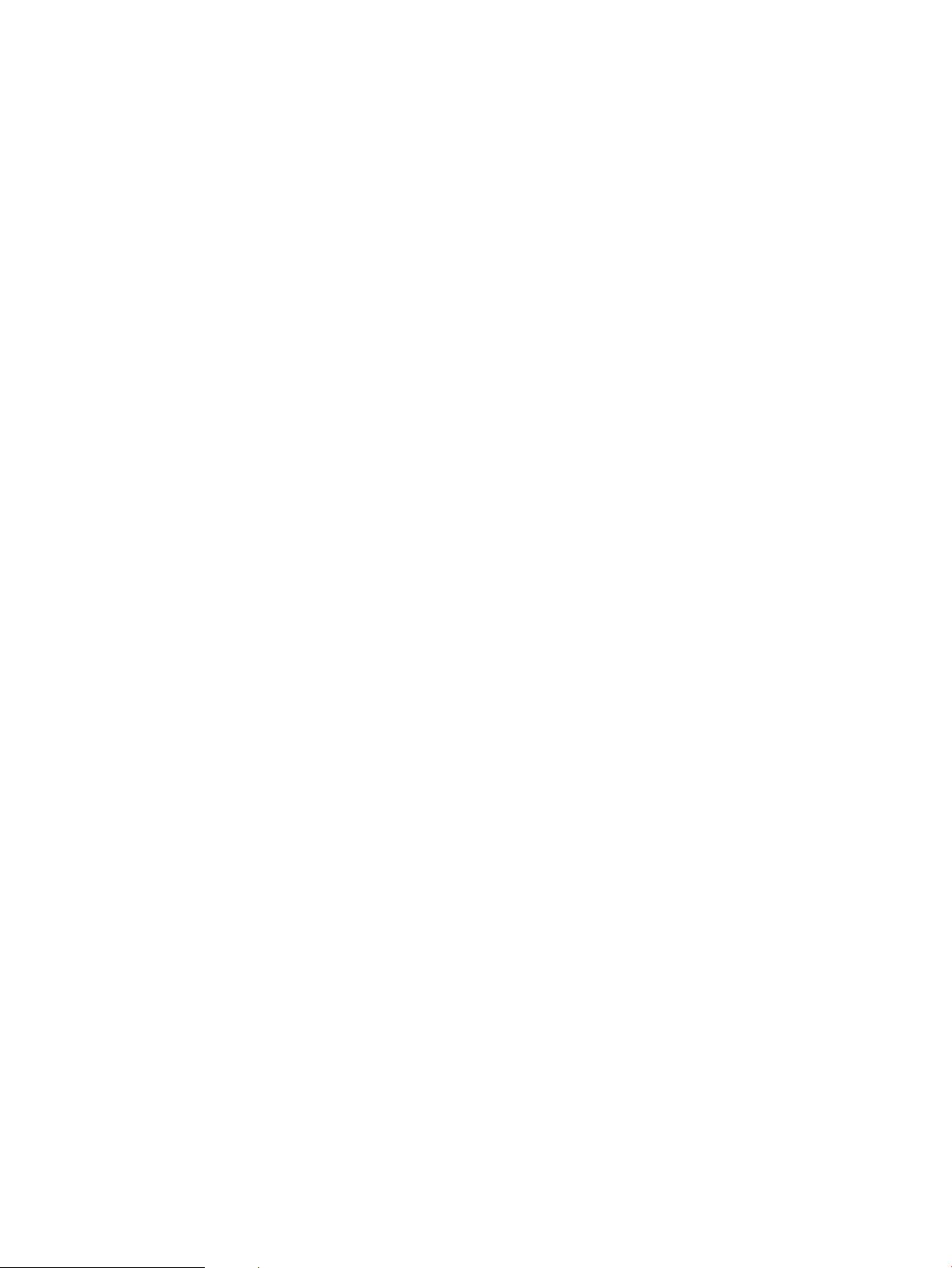
Page 3
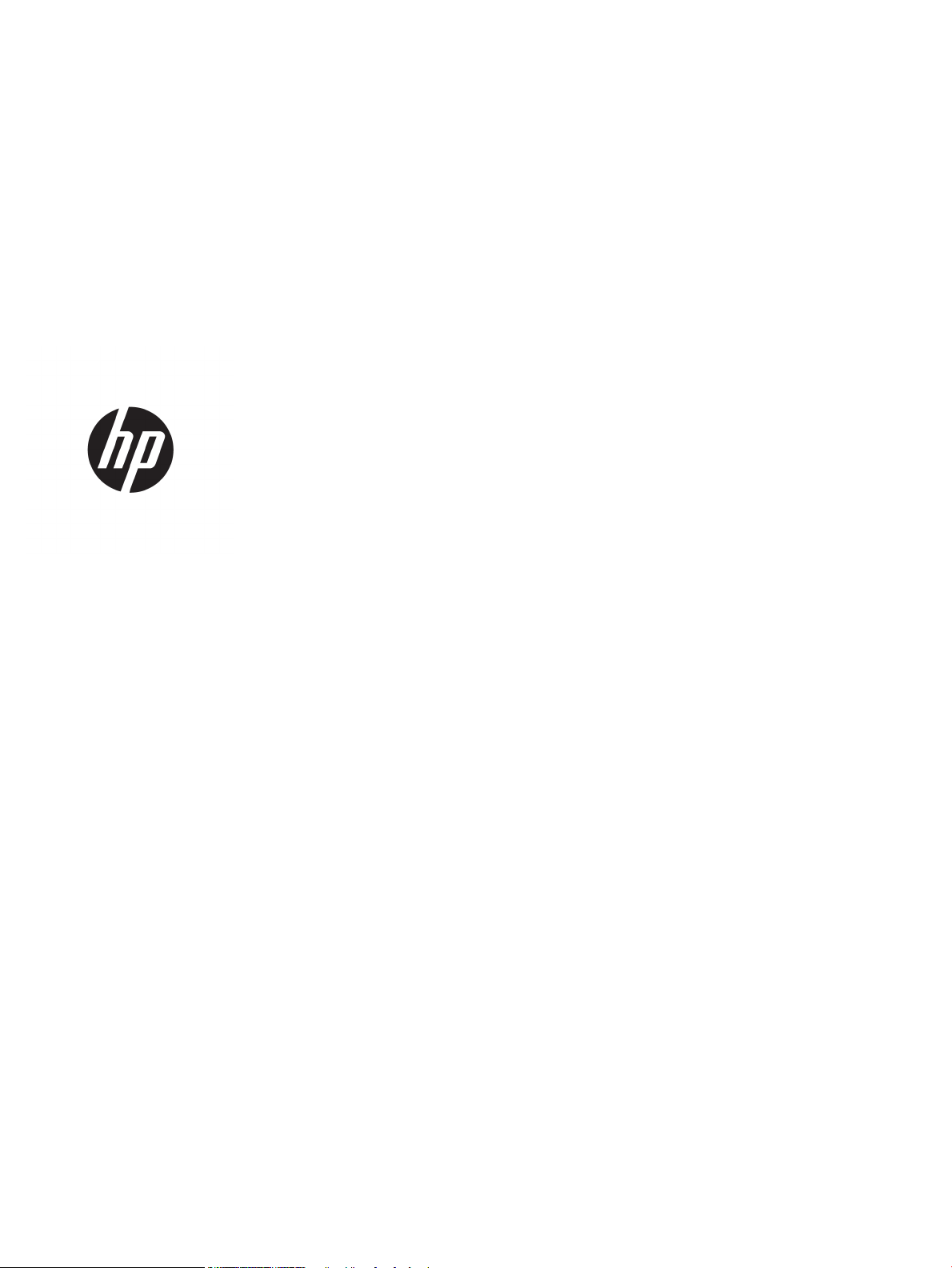
HP LaserJet Enterprise 500 MFP M525
Användarhandbok
Page 4
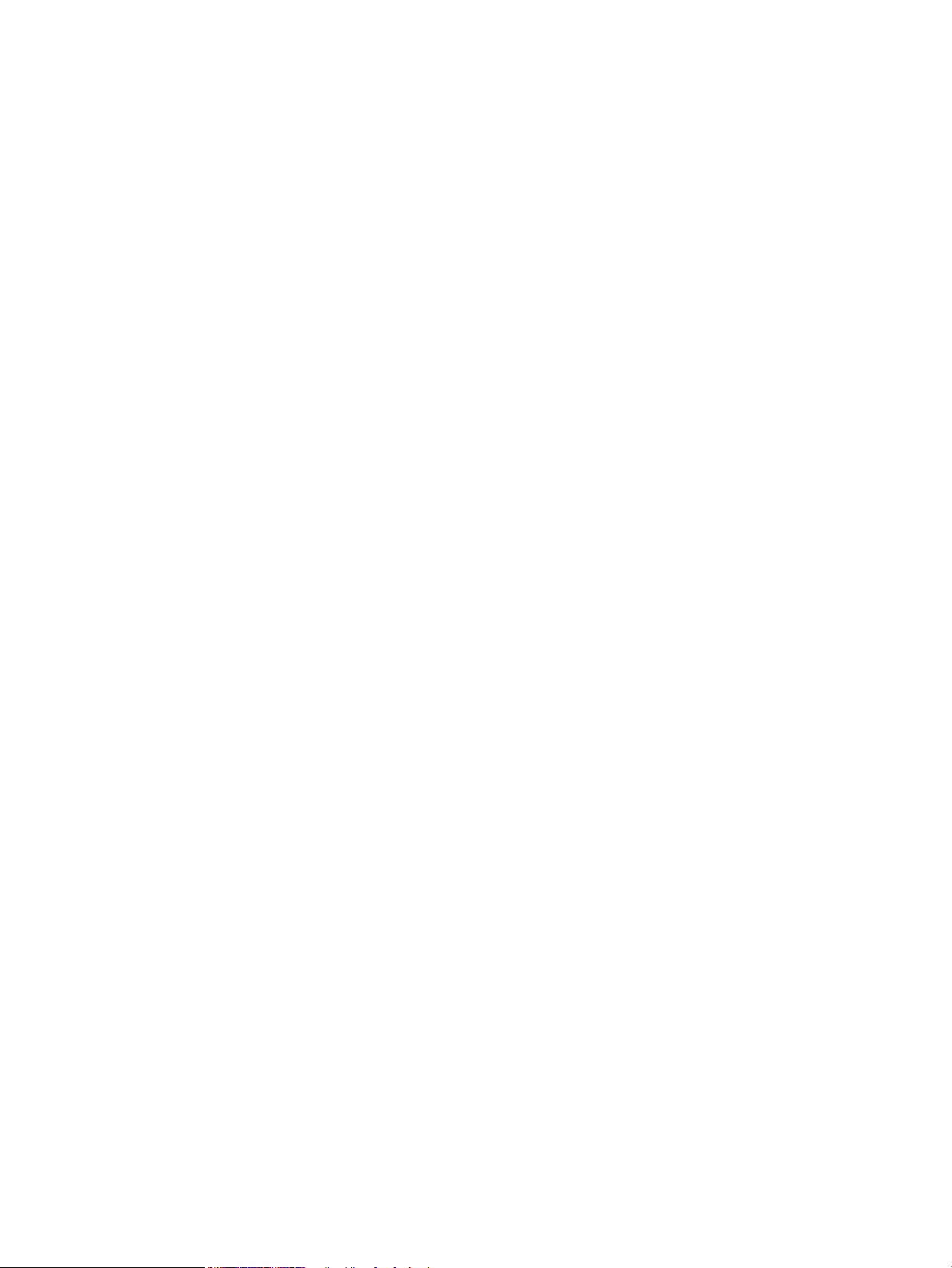
Copyright och licens
Varumärken
© Copyright 2017 HP Development Company,
L.P.
Det är förbjudet att reproducera, ändra eller
översätta den här handboken utan föregående
skriftligt medgivande, förutom i den
utsträckning som upphovsrättslagen tillåter.
Den här informationen kan ändras utan
föregående meddelande.
De enda garantierna för HP-produkterna och tjänsterna fastställs i de uttryckliga garantier
som medföljer produkterna och tjänsterna. Inget
i detta dokument ska tolkas som att det utgör
en ytterligare garanti. HP kan inte hållas
ansvarigt för tekniska fel, korrekturfel eller
utelämnanden i dokumentet.
Edition 1, 8/2017
Adobe®, Adobe Photoshop®, Acrobat® och
PostScript
®
är varumärken som tillhör Adobe
Systems Incorporated.
Apple och Apple-logotypen är varumärken som
tillhör Apple Computer, Inc. och är registrerade i
USA och andra länder/regioner. iPod är ett
varumärke som tillhör Apple Computer, Inc. iPod
får endast kopieras lagenligt eller med tillstånd
från rättighetsinnehavaren. Stjäl inte musik.
Microsoft®, Windows®, Windows® XP och
Windows Vista® är amerikanska registrerade
varumärken som tillhör Microsoft Corporation.
UNIX® är ett registrerat varumärke som tillhör
The Open Group.
Page 5
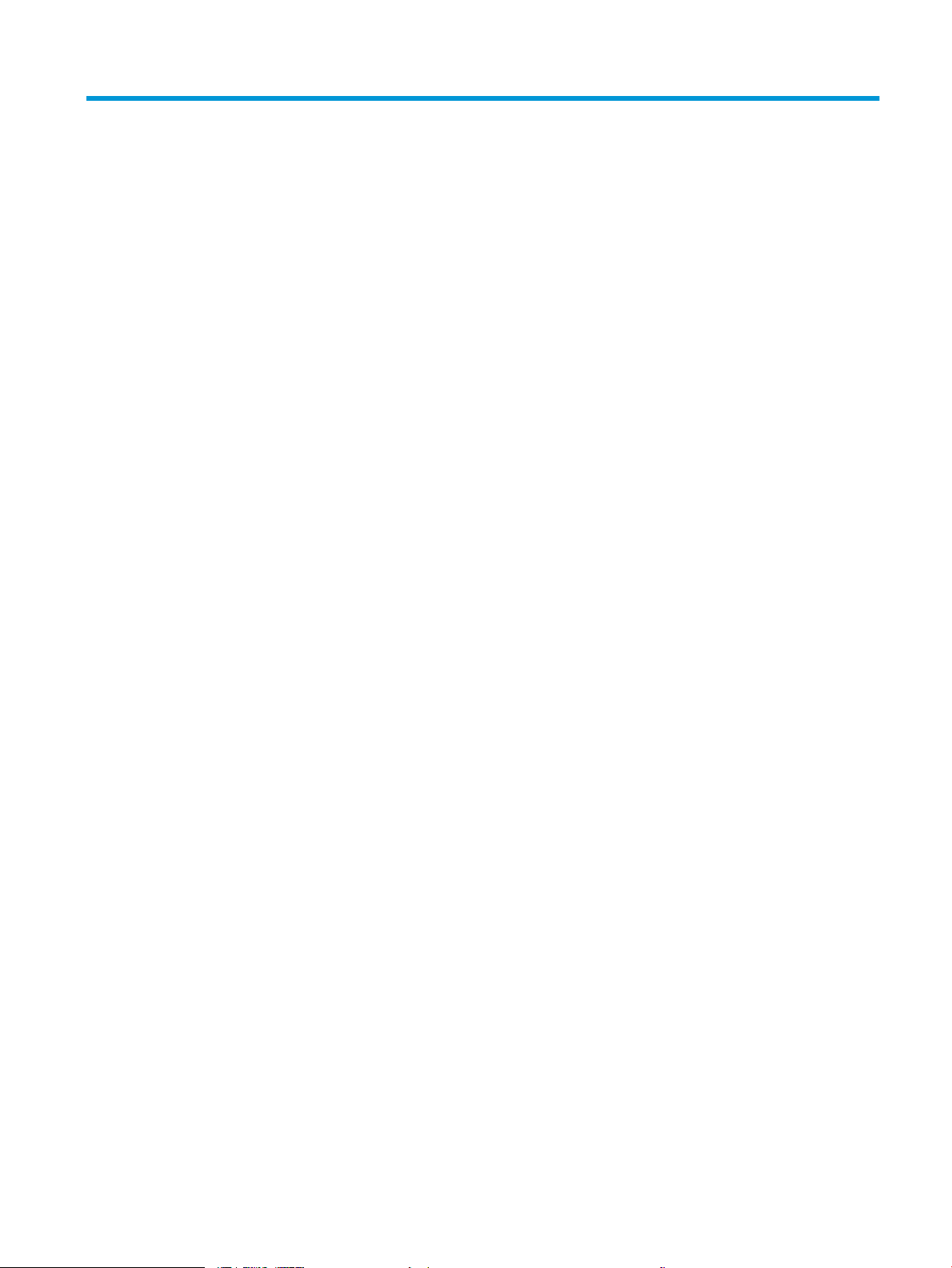
Innehåll
1 Produktintroduktion ................................................................................................................................................................................. 1
Produktvyer ............................................................................................................................................................................... 2
Produktvy framifrån ............................................................................................................................................ 2
Produktens baksida ............................................................................................................................................. 3
Gränssnittsportar ................................................................................................................................................. 4
Placering av serienummer och modellnummer ............................................................................................. 4
Kontrollpanel ............................................................................................................................................................................. 5
Kontrollpanelens startskärm ............................................................................................................................. 5
Rengöra kontrollpanelen .................................................................................................................................... 6
Hjälp på kontrollpanelen ..................................................................................................................................... 6
Produktrapporter ...................................................................................................................................................................... 8
2 Anslut skrivaren och installera programvaran ................................................................................................................................... 11
Ansluta produkten till en dator med en USB-kabel och installera programvaran (Windows) ................................... 12
Ansluta produkten till ett nätverk med en nätverkskabel och installera programvaran (Windows) ........................ 13
Kongurera IP-adressen .................................................................................................................................. 13
Installera programvaran ................................................................................................................................... 14
Ansluta enheten till en dator med en USB-kabel och installera programvaran (Mac) ................................................ 15
Ansluta produkten till ett nätverk med en nätverkskabel och installera programvaran (Mac) ................................. 16
Kongurera IP-adressen .................................................................................................................................. 16
Installera programvaran ................................................................................................................................... 17
3 Inmatningsfack och utmatningsfack ................................................................................................................................................... 19
Pappersstorlekar som kan användas ................................................................................................................................. 20
Papperstyper som kan användas ........................................................................................................................................ 23
Kongurera fack ..................................................................................................................................................................... 24
Kongurera ett fack när du fyller på papper ................................................................................................. 24
Kongurera ett fack så att det matchar inställningarna för utskriften .................................................... 24
Ställa in ett fack från kontrollpanelen ............................................................................................................ 24
Växla läge för brevpapper ..................................................................................................................................................... 25
Fack 1 ....................................................................................................................................................................................... 26
SVWW iii
Page 6
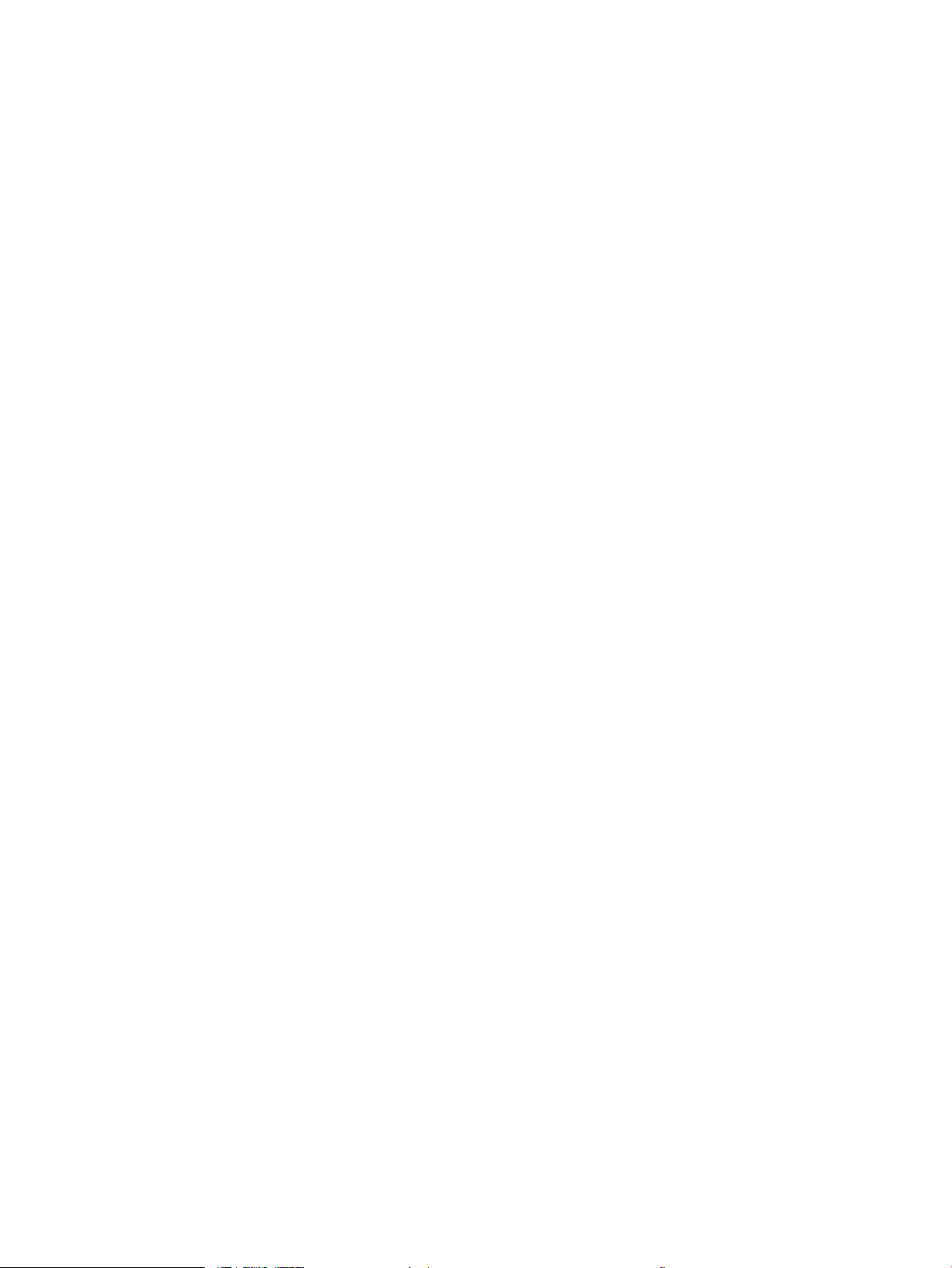
Fackets kapacitet och pappersorientering .................................................................................................... 26
Fylla på fack 1 .................................................................................................................................................... 26
Fack 2 och extra fack för 500 ark ........................................................................................................................................ 29
Fackets kapacitet och pappersorientering .................................................................................................... 29
Fyll på fack 2 eller tillvalsmagasin för 500 ark ............................................................................................. 29
Använda alternativ för pappersutmatning ......................................................................................................................... 32
Skriva ut till standardutmatningsfacket ......................................................................................................... 32
Skriva ut till det bakre utmatningsfacket ....................................................................................................... 32
Använda den praktiska häftningsenheten (endast modeller med häftningsfunktion) .............................................. 33
4 Delar, förbrukningsmaterial och tillbehör ........................................................................................................................................... 35
Beställ delar, tillbehör och förbrukningsmaterial .............................................................................................................. 36
HP:s principer för produkter som inte är tillverkade av HP ............................................................................................. 37
HP-webbplats om förfalskat förbrukningsmaterial ......................................................................................................... 38
Skriva ut när en tonerkassett håller på att ta slut ............................................................................................................ 39
Aktivera eller inaktivera alternativen för Inställningar för mycket lågt på kontrollpanelen ....................................... 40
Komponenter för egenreparation ....................................................................................................................................... 41
Tillbehör ................................................................................................................................................................................... 43
Tonerkassett ........................................................................................................................................................................... 44
Tonerkassettvy .................................................................................................................................................. 44
Information om tonerkassetter ...................................................................................................................... 44
Återvinn tonerkassett .................................................................................................................. 44
Förvara tonerkassetter ................................................................................................................ 45
HP:s policy avseende tonerkassetter från andra tillverkare .................................................. 45
Byt ut tonerkassetten ....................................................................................................................................... 45
Häftklamrar (endast häftningsmodeller) ........................................................................................................................... 48
Fylla på häftklamrar .......................................................................................................................................... 48
5 Skriv ut ..................................................................................................................................................................................................... 51
Skrivardrivrutiner som stöds (Windows) ............................................................................................................................ 52
Universell HP-skrivardrivrutin ......................................................................................................................... 52
Installationslägen för universell skrivardrivrutin ..................................................................... 53
Ändra utskriftsinställningar (Windows) .............................................................................................................................. 54
Ändra inställningarna för alla utskrifter tills programmet stängs ............................................................. 54
Ändra standardinställningarna för alla utskriftsjobb ................................................................................... 54
Ändra kongurationsinställningarna för produkten .................................................................................... 54
Ändra utskriftsinställningar (Mac OS X) .............................................................................................................................. 55
Ändra inställningarna för alla utskrifter tills programmet stängs ............................................................. 55
Ändra standardinställningarna för alla utskriftsjobb ................................................................................... 55
Ändra kongurationsinställningarna för produkten .................................................................................... 55
Utskriftsmetoder (Windows) ................................................................................................................................................ 56
iv SVWW
Page 7
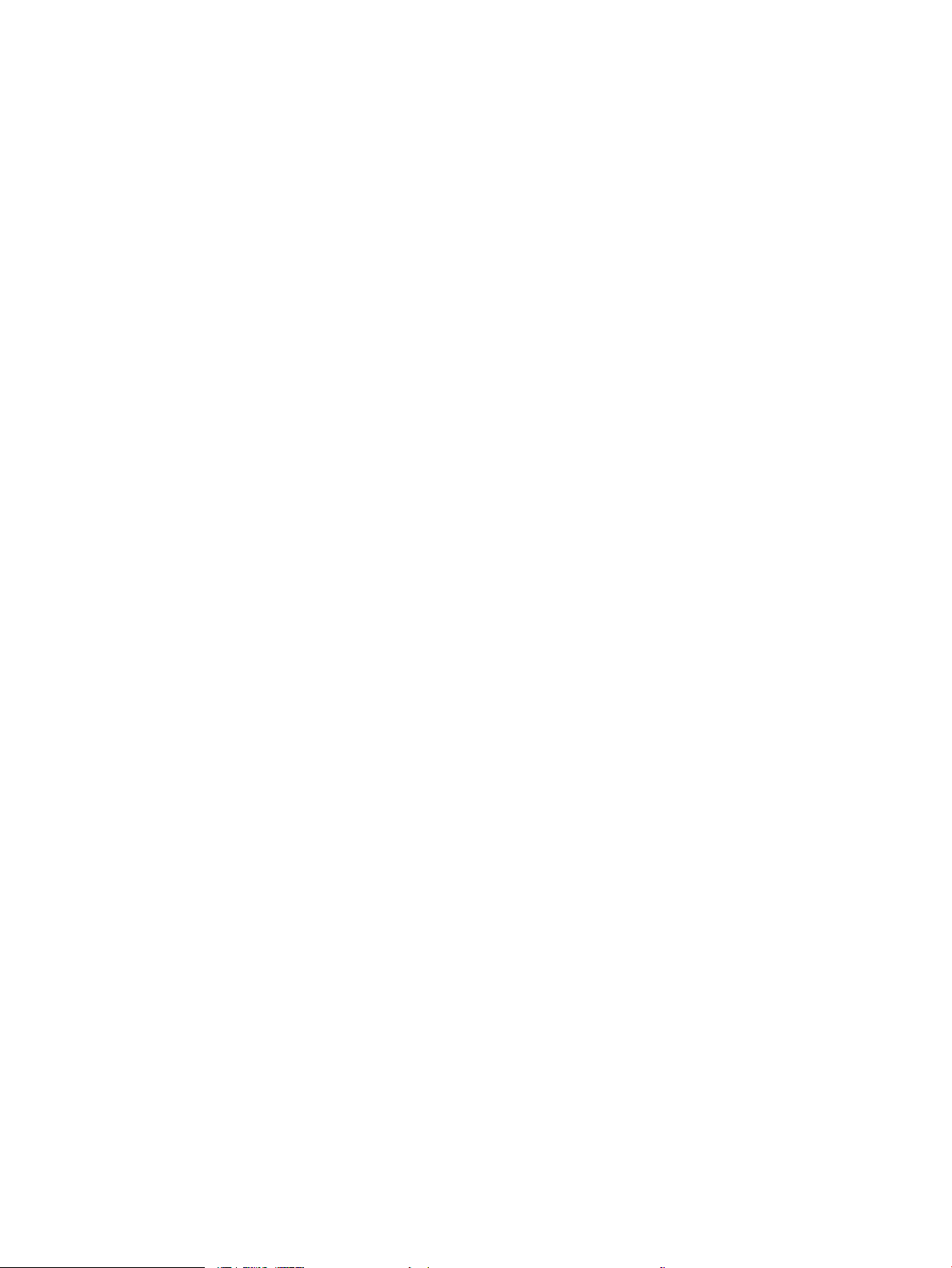
Använda en utskriftsgenväg (Windows) ........................................................................................................ 56
Skapa utskriftsgenvägar (Windows) .............................................................................................................. 57
Skriva ut på båda sidor automatiskt (Windows) ........................................................................................... 59
Skriva ut era sidor per ark (Windows) .......................................................................................................... 61
Välja sidorientering (Windows) ........................................................................................................................ 63
Välja papperstyp (Windows) ............................................................................................................................ 65
Skriva ut den första eller den sista sidan på ett annat papper (Windows) ............................................... 67
Anpassa ett dokument till sidstorleken (Windows) ..................................................................................... 70
Skapa ett häfte (Windows) ............................................................................................................................... 71
Utskriftsmetoder (Mac OS X) ................................................................................................................................................ 74
Använda en förinställning för utskrift (Mac OS X) ........................................................................................ 74
Skapa en förinställning för utskrift (Mac OS X) ............................................................................................. 74
Skriva ut på båda sidor automatiskt (Mac OS X) ........................................................................................... 74
Skriva ut era sidor per ark (Mac OS X) .......................................................................................................... 74
Välja sidorientering (Mac OS X) ........................................................................................................................ 75
Välja papperstyp (Mac OS X) ............................................................................................................................ 75
Skriva ut ett försättsblad (Mac OS X) .............................................................................................................. 75
Anpassa ett dokument till sidstorleken (Mac OS X) ..................................................................................... 75
Skapa ett häfte (Mac OS X) ............................................................................................................................... 76
Ytterligare utskriftsmetoder (Windows) ............................................................................................................................. 77
Avbryta en utskrift (Windows) ......................................................................................................................... 77
Välja pappersstorlek (Windows) ...................................................................................................................... 77
Välja en egen pappersstorlek (Windows) ...................................................................................................... 77
Skriva ut vattenstämplar (Windows) .............................................................................................................. 78
Ytterligare utskriftsmetoder (Mac OS X) ............................................................................................................................ 79
Avbryta en utskrift (Mac OS X) ......................................................................................................................... 79
Välja pappersstorlek (Mac OS X) ...................................................................................................................... 79
Välja en egen pappersstorlek (Mac OS X) ...................................................................................................... 79
Skriva ut vattenstämplar (Mac OS X) .............................................................................................................. 79
Lagra utskrifter på skrivaren ................................................................................................................................................ 81
Skapa en lagrad utskrift (Windows) ............................................................................................................... 81
Skapa en lagrad utskrift (Mac OS X) ............................................................................................................... 83
Skriva ut en lagrad utskrift ............................................................................................................................... 84
Ta bort ett lagrat jobb ....................................................................................................................................... 84
Lägg till en skiljesida (Windows) .......................................................................................................................................... 85
Använda HP ePrint ................................................................................................................................................................. 86
Använda HP ePrint Mobile-drivrutinen ............................................................................................................................... 87
Använda Apple AirPrint .......................................................................................................................................................... 88
Använd HP Smart Print (Windows) ...................................................................................................................................... 89
Använda USB-utskrift med enkel åtkomst ........................................................................................................................ 90
Skriva ut USB-dokument med enkel åtkomst .............................................................................................. 90
SVWW v
Page 8
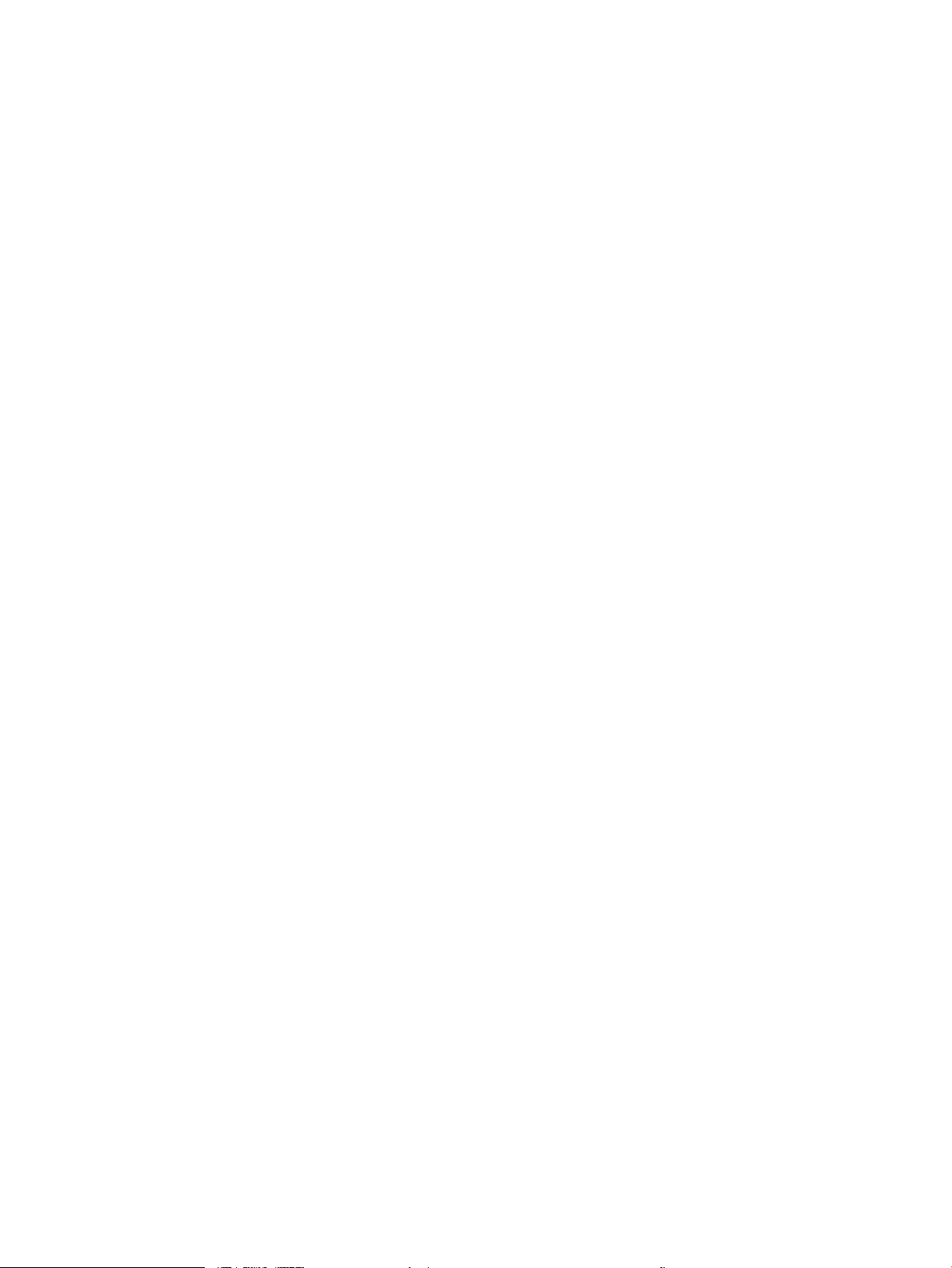
6 Kopiera ..................................................................................................................................................................................................... 91
Ange nya standardkopieringsinställningar ........................................................................................................................ 92
Återställa standardinställningar för kopiering ................................................................................................................... 94
Göra en enstaka kopia ........................................................................................................................................................... 95
Göra era kopior ..................................................................................................................................................................... 96
Kopiera ett original med era sidor .................................................................................................................................... 98
Sortera ett kopieringsjobb .................................................................................................................................................. 100
Kopiera dubbelsidigt (duplex) ............................................................................................................................................ 102
Kopiera på båda sidor automatiskt .............................................................................................................. 102
Kopiera manuellt på båda sidor .................................................................................................................... 103
Förminska eller förstora en kopia ..................................................................................................................................... 105
Optimera kopieringskvalitet för text och bilder .............................................................................................................. 107
Justera ljus/mörker i kopian ............................................................................................................................................... 108
Ställa in pappersstorlek och papperstyp för kopiering på specialpapper .................................................................. 110
Använda läget Sammansätt jobb ...................................................................................................................................... 111
Kopiera en bok ..................................................................................................................................................................... 112
Kopiera ett foto .................................................................................................................................................................... 114
7 Skanna/sända ....................................................................................................................................................................................... 117
Ställa in skannings-/sändningsfunktioner ....................................................................................................................... 118
Ändra standardinställningar för skanning/sändning från enhetens kontrollpanel ................................................... 120
Skicka ett skannat dokument till en nätverksmapp ...................................................................................................... 122
Skicka ett skannat dokument till en mapp i produktens minne ................................................................................... 125
Skicka ett skannat dokument till ett USB-minne ........................................................................................................... 126
Skicka ett skannat dokument till en eller era e-postadresser ................................................................................... 129
Använd adressboken om du vill skicka e-post ................................................................................................................ 132
Lägga till kontakter i adressboken från kontrollpanelen .......................................................................... 132
Skicka ett dokument till e-post med hjälp av adressboken ..................................................................... 134
Skanna ett foto ..................................................................................................................................................................... 137
8 Faxa ........................................................................................................................................................................................................ 139
Kongurera nödvändiga faxinställningar ........................................................................................................................ 140
Faxinställningsguide ....................................................................................................................................... 140
Ange eller bekräfta datum och tid ................................................................................................................ 141
Ange eller bekräfta datum-/tidformatet ..................................................................................................... 141
Kongurera faxuppringningsinställningar ....................................................................................................................... 142
Kongurera allmänna inställningar för faxsändning ..................................................................................................... 143
Kongurera faxbetalningskoder ....................................................................................................................................... 144
Kongurera standardalternativ för faxsändning ............................................................................................................ 145
Kongurera inställningar för faxmottagning .................................................................................................................. 146
vi SVWW
Page 9
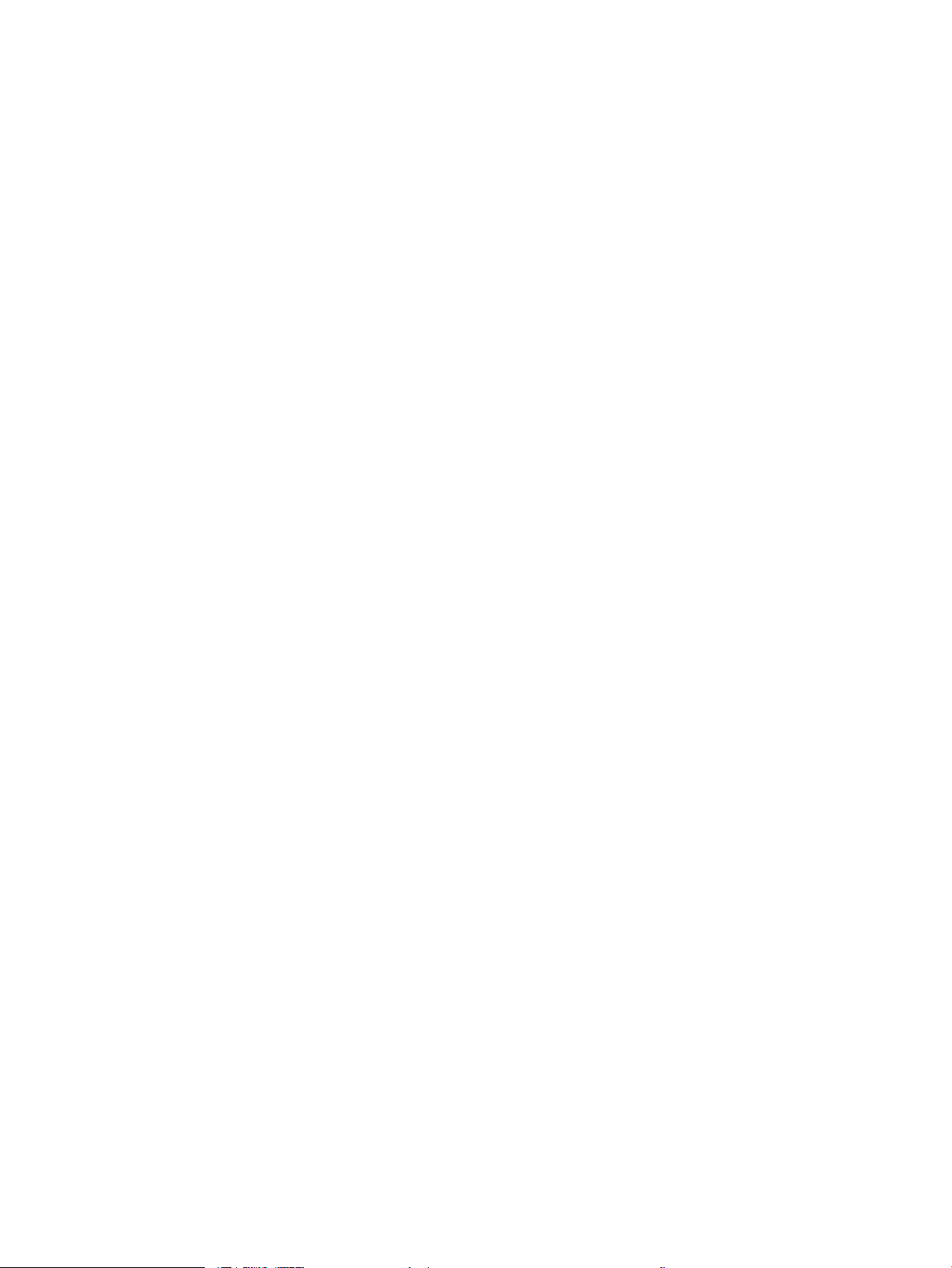
Använda ett utskriftsschema för fax ................................................................................................................................ 147
Spärra inkommande fax ..................................................................................................................................................... 148
Skapa en lista med spärrade faxnummer ................................................................................................... 148
Ta bort nummer från listan med spärrade faxnummer ............................................................................ 148
Kongurera standardalternativ för faxmottagning ....................................................................................................... 149
Faxarkivering och faxvidarebefordran .............................................................................................................................. 150
Aktivera faxarkivering ..................................................................................................................................... 150
Aktivera vidaresändning av fax ..................................................................................................................... 150
Skapa en kortnummerlista. ................................................................................................................................................ 152
Lägga till ett nummer i en bentlig kortnummerlista ................................................................................................... 155
Ta bort en kortnummerlista ............................................................................................................................................... 156
Ta bort ett nummer från kortnummerlistan ................................................................................................................... 157
Skicka ett fax genom att ange sirorna manuellt .......................................................................................................... 158
Skicka ett fax med hjälp av kortnummer ......................................................................................................................... 160
Sök i en kortnummerlista med namn ............................................................................................................................... 162
Skicka ett fax med nummer ur faxadressboken ............................................................................................................. 163
Söka i faxadressboken ........................................................................................................................................................ 165
Avbryta ett fax ...................................................................................................................................................................... 166
Faxrapporter ......................................................................................................................................................................... 167
Faxaktivitetslogg ............................................................................................................................................. 167
Debiteringskodsrapport ................................................................................................................................. 168
Rapport med spärrade faxnummer ............................................................................................................. 168
Rapport med kortnummerlista ..................................................................................................................... 168
Faxsamtalsrapport ......................................................................................................................................... 168
9 Hantera skrivaren ................................................................................................................................................................................. 169
Kongurera IP-nätverksinställningar ............................................................................................................................... 170
Friskrivningsklausul angående skrivardelning ........................................................................................... 170
visa och ändra nätverksinställningar ........................................................................................................... 170
Kongurera IPv4 TCP/IP-parametrar manuellt på kontrollpanelen ........................................................ 170
Kongurera IPv6 TCP/IP-parametrar manuellt på kontrollpanelen ........................................................ 171
Inbäddad HP-webbserver .................................................................................................................................................. 172
Öppna den inbäddade HP-webbservern ..................................................................................................... 172
Funktioner i den inbäddade HP-webbservern ............................................................................................ 173
Fliken Information ...................................................................................................................... 173
Fliken Allmänt ............................................................................................................................. 173
Fliken Kopiera/skriv ut ............................................................................................................... 174
Fliken Skanna/digital sändning ................................................................................................. 174
Fliken Faxa (endast faxmodeller) ............................................................................................. 175
Fliken Felsökning ........................................................................................................................ 176
Fliken Säkerhet ........................................................................................................................... 176
SVWW vii
Page 10
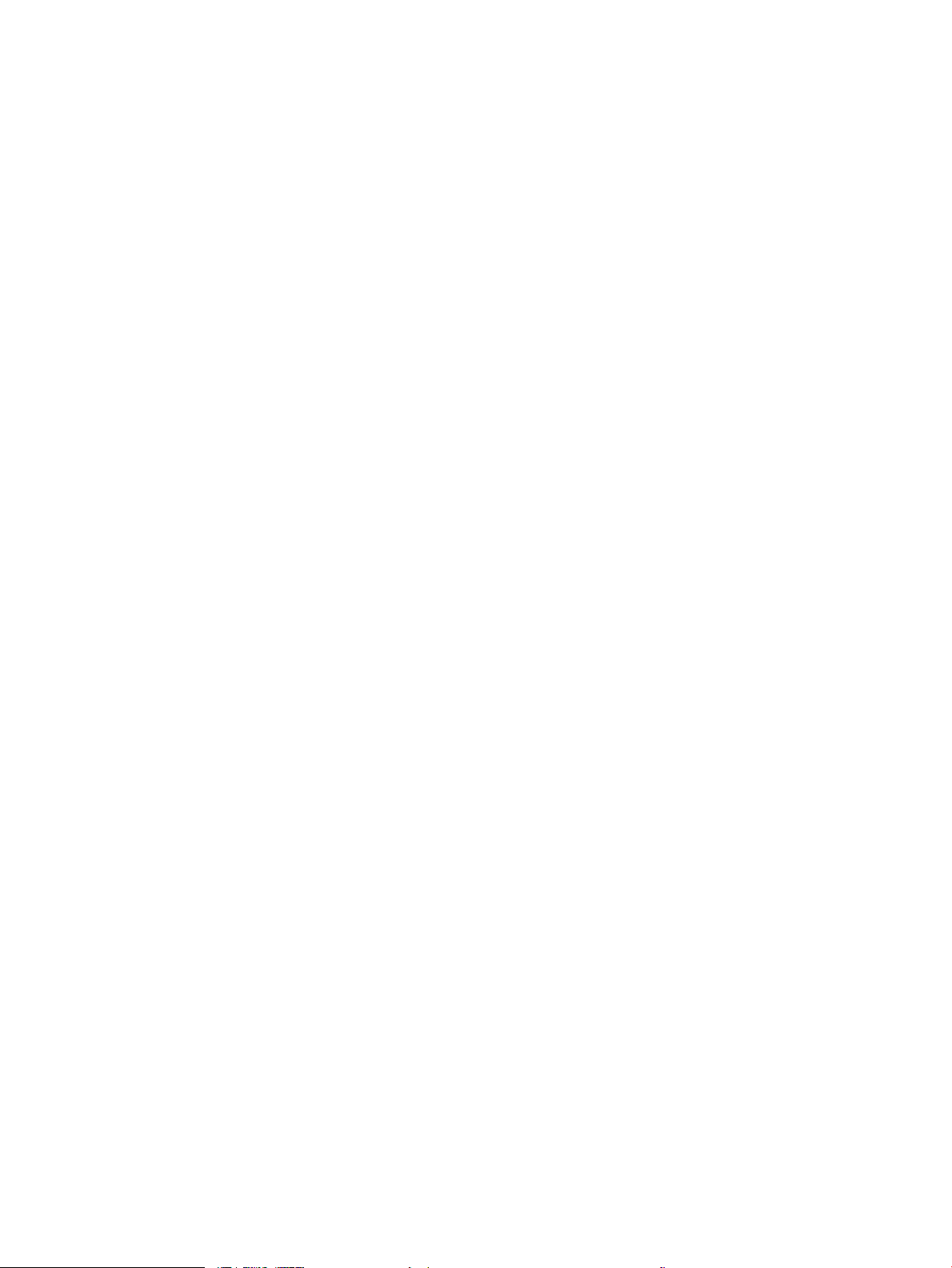
Fliken HP-webbtjänster ............................................................................................................. 177
Fliken Nätverk ............................................................................................................................. 177
Listan Andra länkar .................................................................................................................... 177
HP-program (Mac OS X) ...................................................................................................................................................... 178
Öppna HP-program ........................................................................................................................................ 178
Funktioner för HP-program ........................................................................................................................... 178
Använda programvaran HP Web Jetadmin ...................................................................................................................... 180
Energisparinställningar ....................................................................................................................................................... 181
Skriva ut med EconoMode ............................................................................................................................. 181
Optimera hastighet eller energiförbrukning ............................................................................................... 181
Ange viloläge .................................................................................................................................................... 181
Ange schemat för viloläget ............................................................................................................................ 182
Säkerhetsfunktioner för produkten .................................................................................................................................. 184
Säkerhetsinformation .................................................................................................................................... 184
IP-säkerhet ....................................................................................................................................................... 184
Logga in på produkten ................................................................................................................................... 184
Ange ett systemlösenord .............................................................................................................................. 184
Stöd för kryptering: Säkra hårddiskar med höga prestanda från HP ..................................................... 184
Låsa formatenheten ....................................................................................................................................... 185
Uppgradera den inbyggda programvaran ....................................................................................................................... 186
10 Problemlösning .................................................................................................................................................................................. 187
Checklista för problemlösning ........................................................................................................................................... 188
Faktorer som påverkar produktens prestanda ............................................................................................................... 190
Återställa till standardinställningar ................................................................................................................................... 191
Hjälp på kontrollpanelen ..................................................................................................................................................... 192
Papperet matas in på fel sätt eller trasslar sig ............................................................................................................... 193
Skrivaren matar inte in papper ..................................................................................................................... 193
Skrivaren matar in era pappersark ............................................................................................................ 193
Papper fastnar i dokumentmataren, eller så matar den in snett eller plockar era pappersark ...... 193
Förhindra papperstrassel .............................................................................................................................. 194
Åtgärda trassel ..................................................................................................................................................................... 195
Autonavigering för borttagning av papper som fastnat ........................................................................... 195
Platser där papperstrassel kan förekomma ............................................................................................... 195
Åtgärda papperstrassel i dokumentmataren ............................................................................................. 196
Rensa papperstrassel i utmatningsfackets område ................................................................................. 197
Rensa papperstrassel i fack 1 ....................................................................................................................... 198
Åtgärda trassel i fack 2 eller ett tillvalsmagasin för 500 ark ................................................................... 200
Åtgärda trassel vid tonerkassetten .............................................................................................................. 204
Ta bort pappertrassel i den bakre luckan och runt xeringsenheten ..................................................... 206
Åtgärda papperstrassel i duplexenheten .................................................................................................... 209
viii SVWW
Page 11
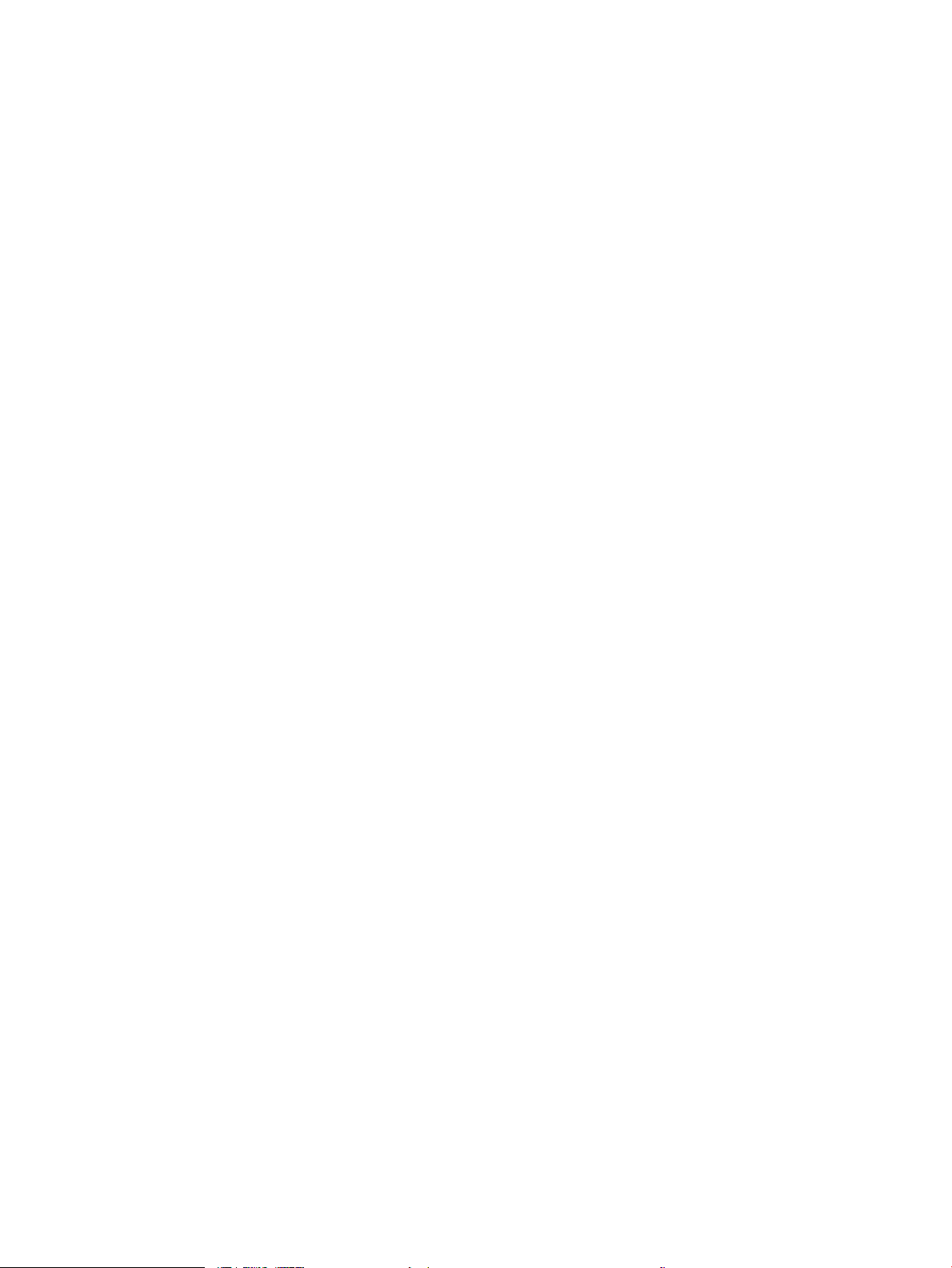
Ändra inställningen för fortsättning efter papperstrassel ............................................................................................ 215
Förbättra utskriftskvaliteten .............................................................................................................................................. 216
Skriva ut från ett annat program .................................................................................................................. 216
Ställ in papperstypinställningen för utskriften ........................................................................................... 216
Kontrollera inställningen för papperstyp (Windows) ............................................................ 216
Kontrollera inställningen för papperstyp (Mac OS X) ............................................................ 216
Kontrollera tonerkassettstatusen ................................................................................................................ 217
Skriva ut en rengöringssida ........................................................................................................................... 217
Kontrollera tonerkassetten genom att titta ............................................................................................... 218
Kontrollera papperet och utskriftsmiljön .................................................................................................... 218
Använd papper som uppfyller HP:s specikationer för papper .......................................... 218
Kontrollera miljön ....................................................................................................................... 218
Kontrollera EconoMode-inställningarna ..................................................................................................... 219
Prova en annan skrivardrivrutin .................................................................................................................... 219
Justera de enskilda facken ............................................................................................................................. 220
Förbättra kopieringskvaliteten .......................................................................................................................................... 222
Kontrollera att skannerglaset är rent .......................................................................................................... 222
Kalibrera skannern .......................................................................................................................................... 223
Kontrollera pappersinställningarna ............................................................................................................. 224
Kontrollera pappersstorlek och typkonguration ................................................................. 224
Välj det fack som ska användas för kopian ............................................................................ 224
Kontrollera bildjusteringsinställningarna .................................................................................................... 224
Optimera kopieringskvalitet för text och bilder .......................................................................................... 224
Kopiering från kant till kant ........................................................................................................................... 224
Rengör inmatningsvalsar och separeringsdyna i dokumentmataren .................................................... 225
Förbättra skanningskvaliteten ........................................................................................................................................... 227
Kontrollera att skannerglaset är rent .......................................................................................................... 227
Kontrollera upplösningsinställningarna ...................................................................................................... 228
Kontrollera bildjusteringsinställningarna .................................................................................................... 228
Optimera skanningskvaliteten för text eller bilder .................................................................................... 229
Kontrollera inställningarna för utskriftskvalitet ......................................................................................... 229
Rengör inmatningsvalsar och separeringsdyna i dokumentmataren .................................................... 229
Förbättra faxkvaliteten ....................................................................................................................................................... 232
Kontrollera att skannerglaset är rent .......................................................................................................... 232
Kontrollera upplösningsinställningarna för att skicka fax ........................................................................ 233
Kontrollera bildjusteringsinställningarna .................................................................................................... 234
Optimera faxkvaliteten för text eller bilder ................................................................................................. 234
Kontrollera felkorrigeringsinställningarna .................................................................................................. 234
Skicka till en annan fax ................................................................................................................................... 235
Rengör inmatningsvalsar och separeringsdyna i dokumentmataren .................................................... 235
Kontrollera inställningen Passa till sidan .................................................................................................... 236
SVWW ix
Page 12
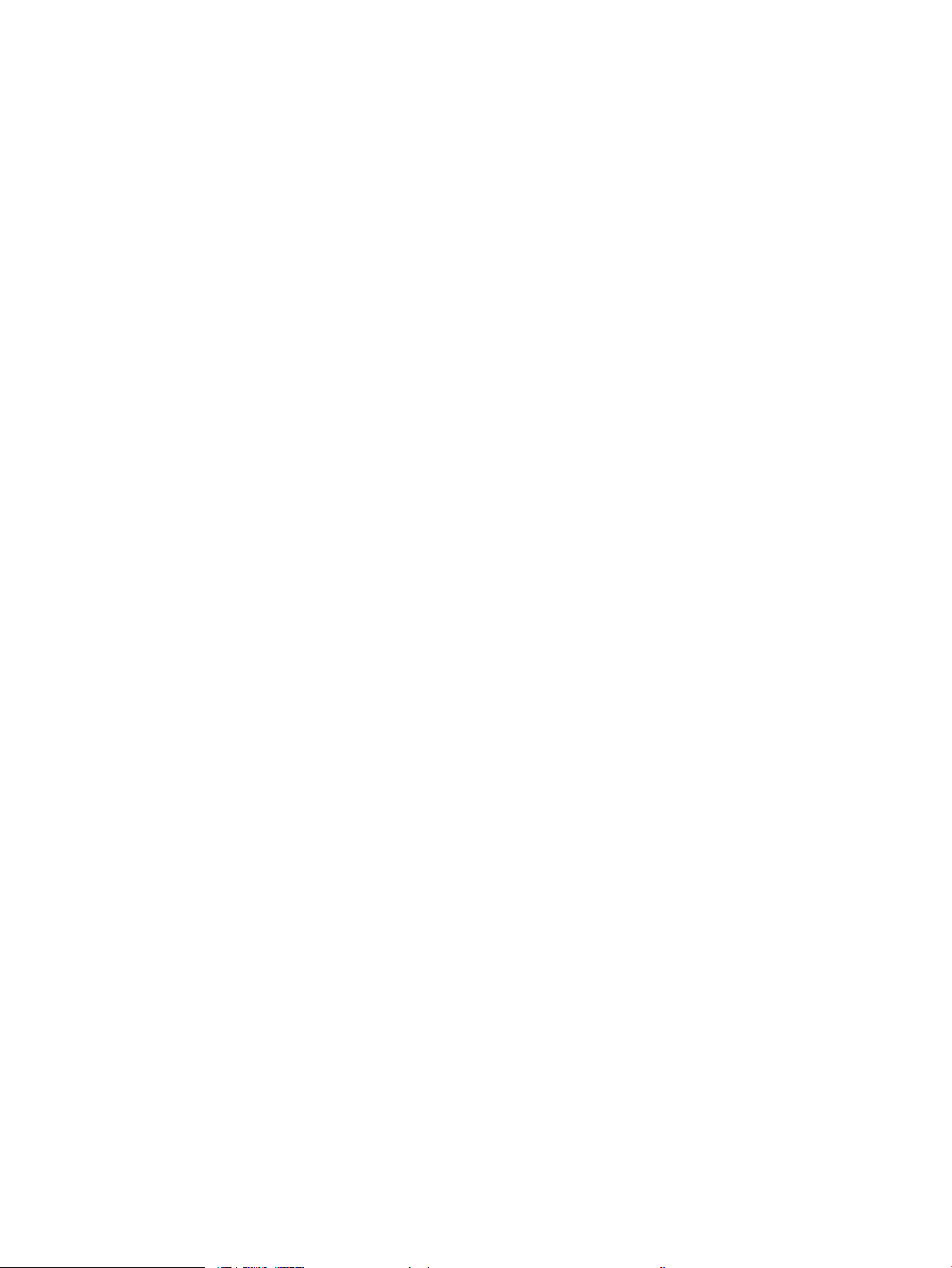
Kontrollera avsändarens fax ......................................................................................................................... 237
Skrivaren skriver inte ut eller skriver ut långsamt .......................................................................................................... 238
Skrivaren skriver inte ut ................................................................................................................................. 238
Skrivaren skriver ut långsamt ....................................................................................................................... 238
Lösa problem med utskrift från USB med enkel åtkomst ............................................................................................. 239
Menyn Hämta från USB-inställningar öppnas inte när du sätter i USB-ashenheten ......................... 239
Filen skrivs inte ut från USB-minnet ............................................................................................................ 239
Den l du vill skriva ut nns inte med på menyn Hämta från USB .......................................................... 240
Lösa USB-anslutningsproblem .......................................................................................................................................... 241
Lösa problem med trådanslutna nätverk ........................................................................................................................ 242
Enheten har en dålig fysisk anslutning. ...................................................................................................... 242
Datorn använder felaktig IP-adress för skrivaren ...................................................................................... 242
Datorn kan inte kommunicera med skrivaren ............................................................................................ 242
Skrivaren använder felaktiga länk- och duplexinställningar för nätverket ............................................ 243
Nya programvaror kan orsaka kompatibilitetsproblem ............................................................................ 243
Datorn eller arbetsstationen är felaktigt inställd ....................................................................................... 243
Skrivaren är avaktiverad eller så är andra nätverksinställningar felaktiga ............................................ 243
Lösa faxproblem .................................................................................................................................................................. 244
Checklista för lösning av faxproblem .......................................................................................................... 244
Vilken typ av telefonlinje använder du? .................................................................................. 244
Använder du ett överbelastningsskydd? ................................................................................ 244
Använder du en röstmeddelandetjänst som tillhandahålls av telefonoperatören
eller en telefonsvarare? ............................................................................................................. 244
Har din telefonlinje funktionen Samtal väntar? ..................................................................... 245
Kontrollera statusen för faxtillbehöret ........................................................................................................ 245
Allmänna faxfel ............................................................................................................................................... 246
Använda fax i VoIP-nätverk ........................................................................................................................... 246
Problem med mottagning av fax .................................................................................................................. 247
Problem med att skicka fax ........................................................................................................................... 248
Faxfelkoder ...................................................................................................................................................... 250
Faxfelmeddelanden på produktens kontrollpanel .................................................................................... 250
Meddelanden om faxsändning ................................................................................................. 251
Meddelanden om faxmottagning ............................................................................................ 252
Serviceinställningar ........................................................................................................................................ 252
Inställningar på menyn Felsökning ......................................................................................... 252
Serviceinställningar ........................................................................................................................................ 253
Inställningar på menyn Felsökning ......................................................................................... 253
Lösa problem med produktens programvara (Windows) ............................................................................................. 254
Ingen skrivardrivrutin visas för produkten i mappen Skrivare ................................................................. 254
Ett felmeddelande visades under programinstallationen ........................................................................ 254
Produkten är i läget Redo men skriver inte ut ............................................................................................ 254
x SVWW
Page 13
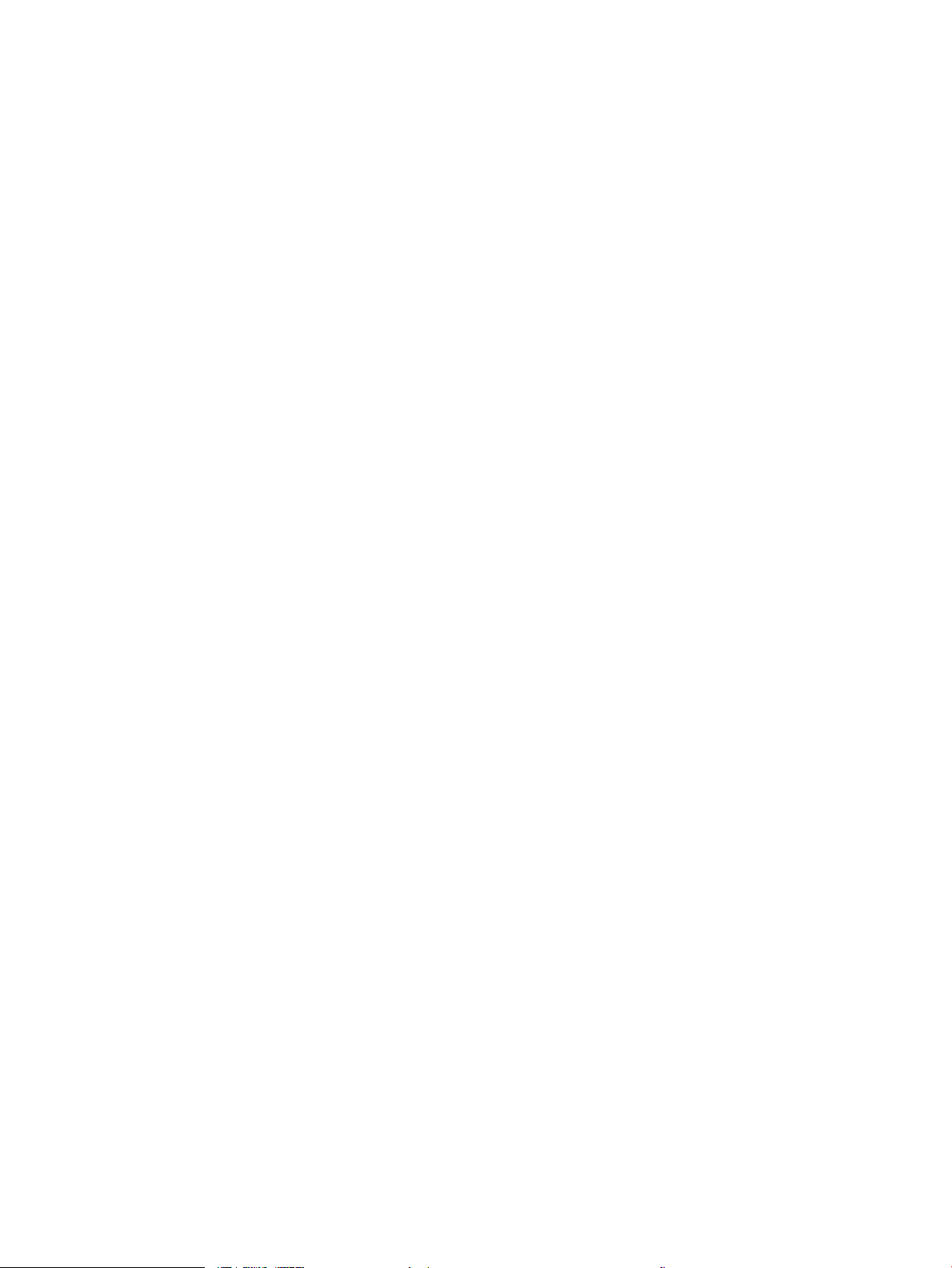
Lösa problem med produktens programvara (Mac OS X) ............................................................................................. 256
Produktnamnet visas inte i skrivarlistrutan Skrivare och fax eller Skrivare och skanner .................... 256
Ett utskriftsjobb skickades inte till den produkt du valt ........................................................................... 256
Om produkten är ansluten med en USB-kabel visas den inte i listan Skrivare och fax eller
Skrivare och skanner efter att drivrutinen har valts .................................................................................. 256
Ta bort programvara (Windows) ........................................................................................................................................ 257
Ta bort skrivardrivrutinen (Mac OS X) ............................................................................................................................... 258
Index ........................................................................................................................................................................................................... 259
SVWW xi
Page 14
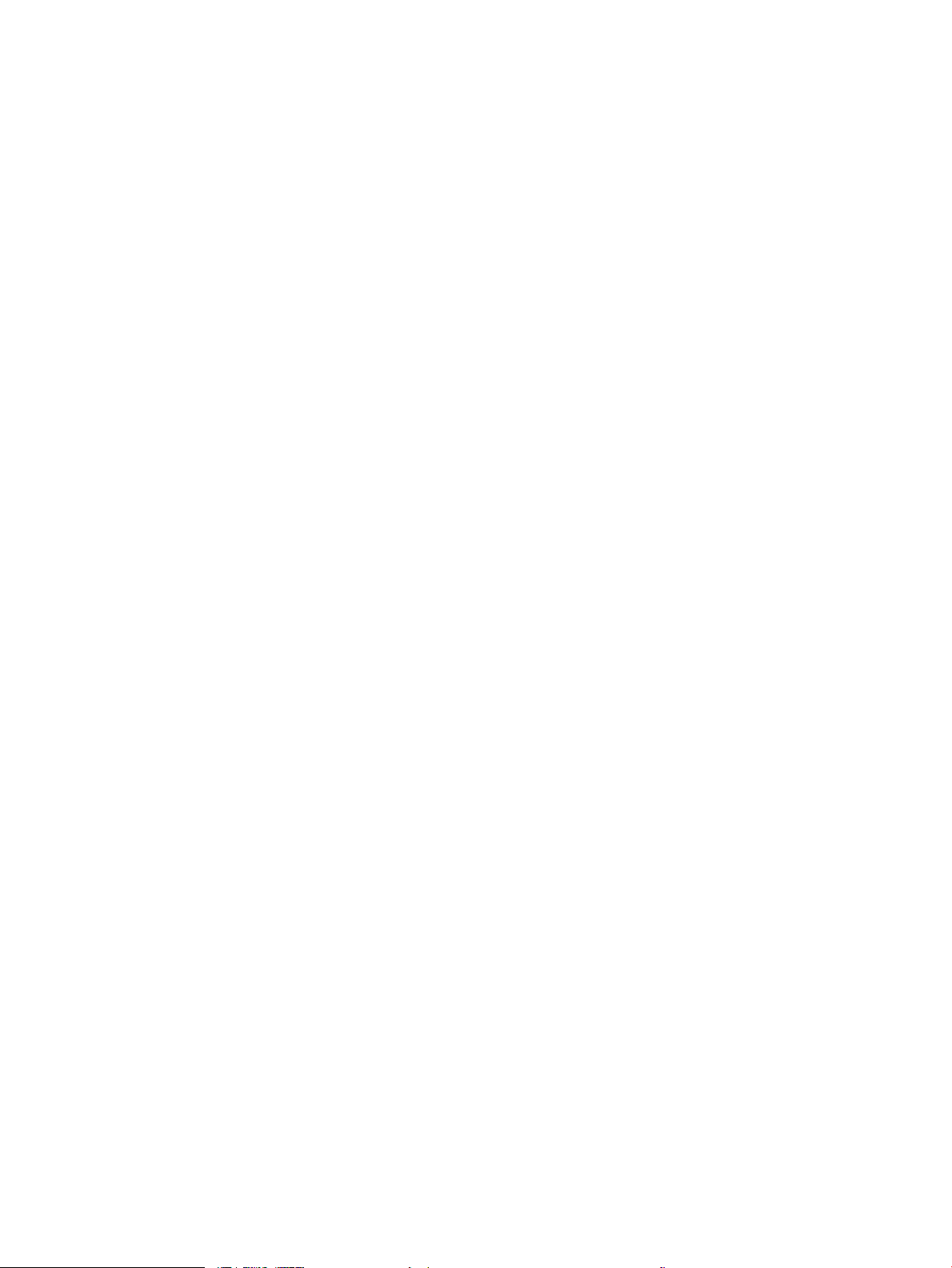
xii SVWW
Page 15
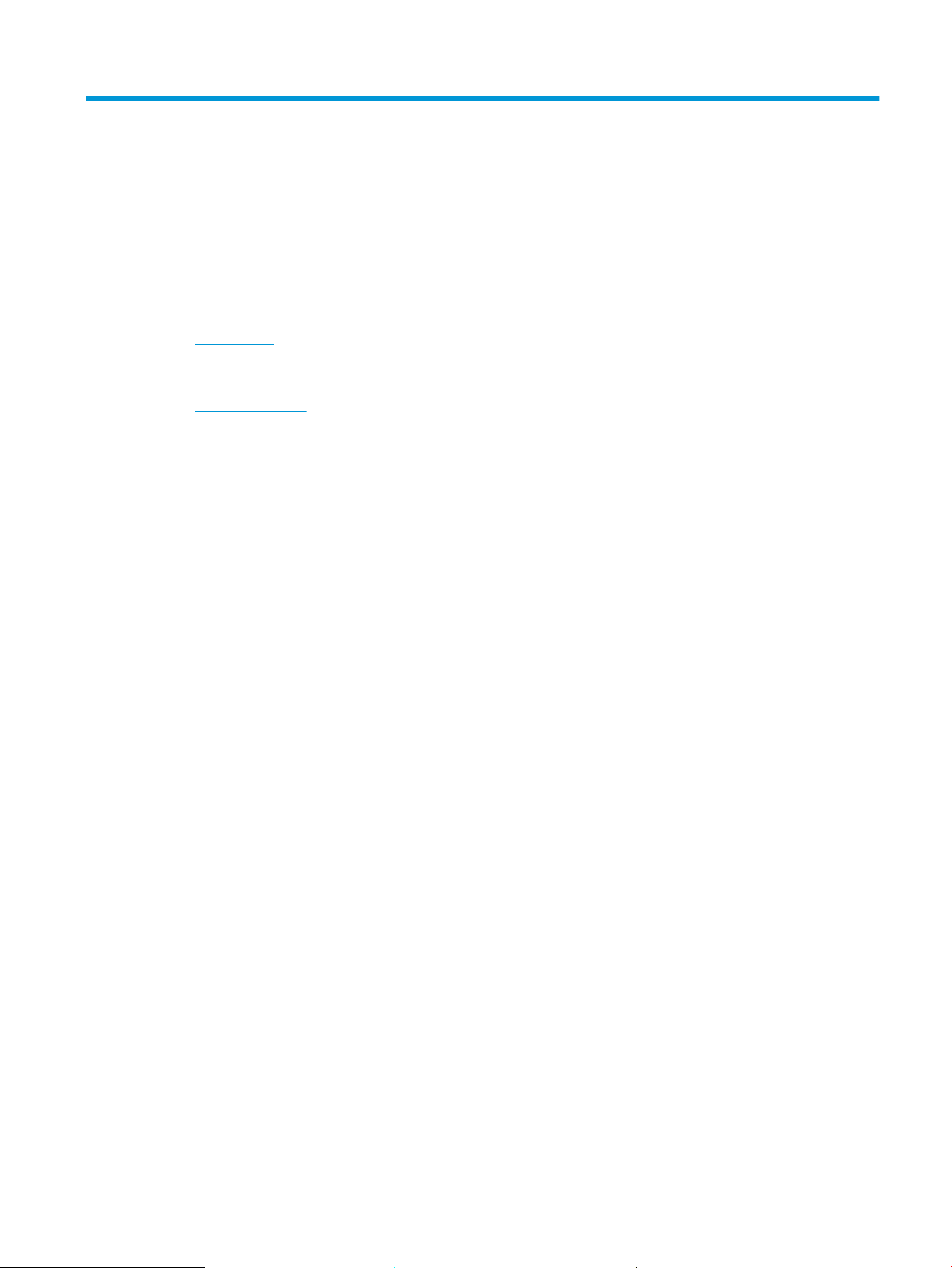
1 Produktintroduktion
●
Produktvyer
●
Kontrollpanel
●
Produktrapporter
SVWW 1
Page 16
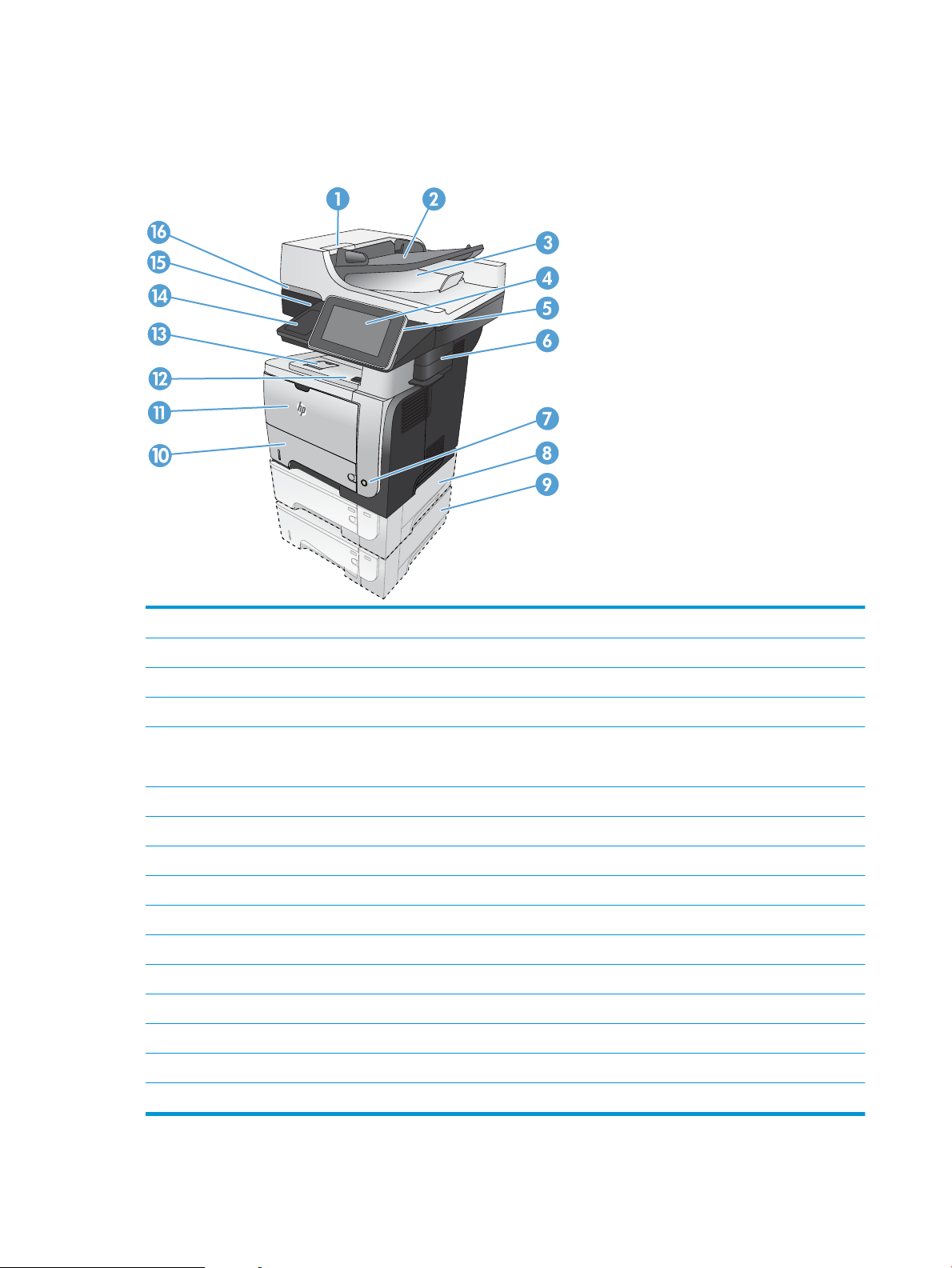
Produktvyer
4
4
3
2
Produktvy framifrån
1 Spärr för att frigöra luckan till dokumentmataren (åtkomst för att ta bort papper som fastnat)
2 Inmatningsfack till dokumentmatare
3 Dokumentmatarens utmatningsfack
4 Kontrollpanel med pekskärm i färg
5 Startskärmsknapp (skrivaren återgår till startskärmen)
OBS! Knappen sitter på sidan av kontrollpanelen.
6 Praktisk häftningsenhet (endast modell M525f)
7 Av/på-knapp
8 Extrafack 3
9 Extrafack 4
10 Fack 2
11 Fack 1
12 Frigöringsknapp för främre lucka (åtkomst till tonerkassetten)
13 Standardutmatningsfack
14 Hårdvaruintegreringsplats (för anslutning av enheter från tredje part)
15 Lättåtkomlig USB-port (för utskrift och skanning utan dator)
16 Handtag för att lyfta skannerlocket
2 Kapitel 1 Produktintroduktion SVWW
Page 17
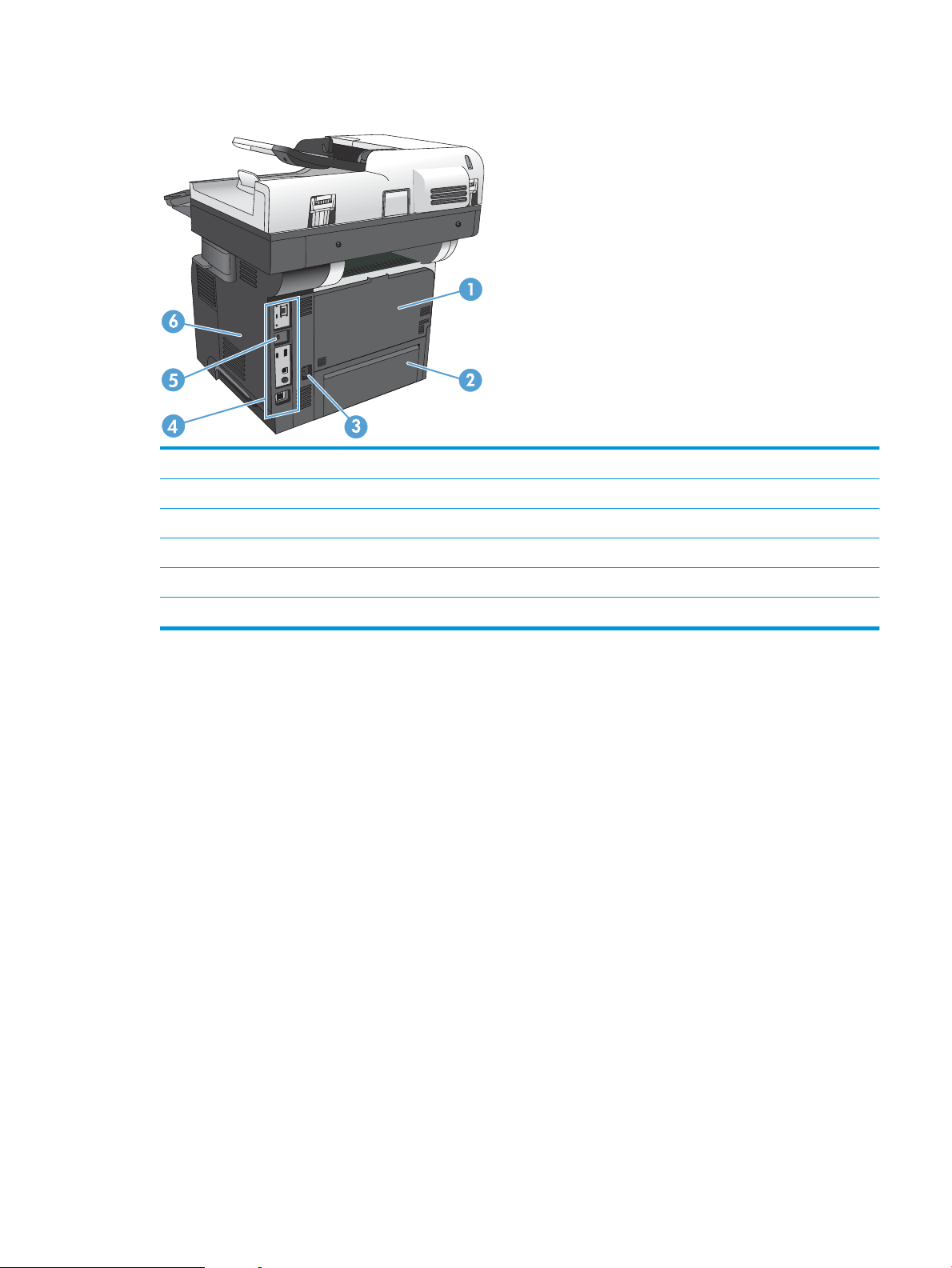
Produktens baksida
1 Bakre lucka och utmatningsfack vänt uppåt (om du vill ha åtkomst för att ta bort papper som fastnat)
2 Dammskydd för fack 2 (för utskrift på papper i Legal-storlek)
3 Strömanslutning
4 Formaterare (innehåller gränssnittsportarna)
5 Fack för säkerhetslås av kabeltyp
6 Höger sidoskydd (skjut tillbaka för åtkomst till formateraren)
SVWW Produktvyer 3
Page 18
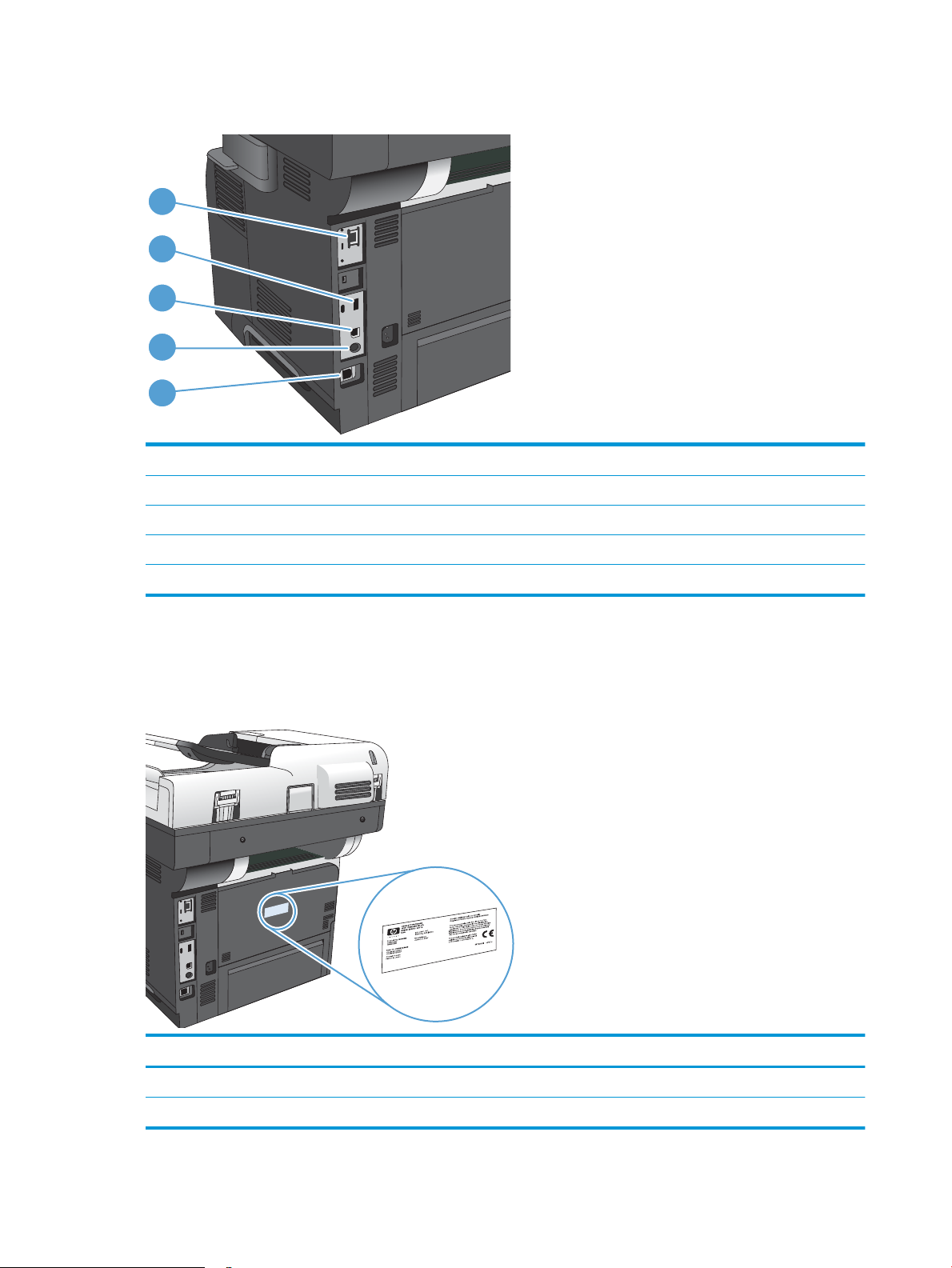
Gränssnittsportar
1
5
4
3
2
1 Ethernet-port (RJ-45) för lokalt nätverk (LAN)
2 USB-port för anslutning av externa USB-enheter
3 Snabb USB 2.0-skrivarport
4 Kontakt (för anslutning av externa enheter)
5 Faxport (endast modell M525f)
Placering av serienummer och modellnummer
Modellnumret och serienumret nns på etiketten på produktens baksida. Serienumret innehåller information om
ursprungsland/-region, produktversion, tillverkningskod och skrivarens tillverkningsnummer.
Modellnamn Modellnummer
M525dn CF116A
M525f CF117A
4 Kapitel 1 Produktintroduktion SVWW
Page 19
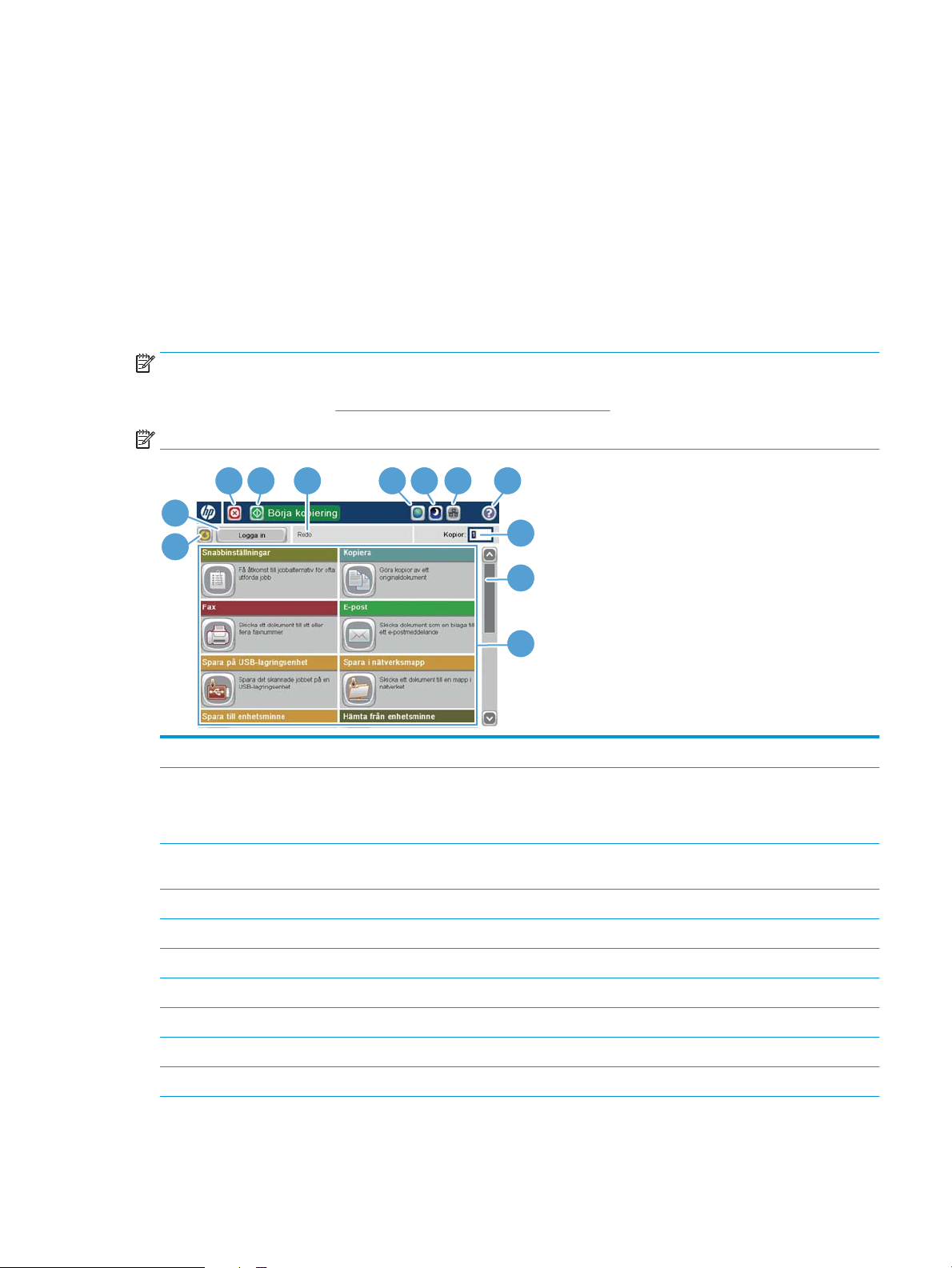
Kontrollpanel
1
2
3 6 7 8 9 4 5
10
1 1
12
Kontrollpanelens startskärm
Från startskärmen får du åtkomst till produktens funktioner. Där visas också produktens aktuella status.
Du kan återgå till startskärmen när som helst genom att trycka på knappen Hem på den högra sidan av
produktens kontrollpanel.
OBS! HP uppdaterar regelbundet funktioner i enhetens fasta programvara. Uppgradera den fasta
programvaran så att du kan utnyttja de senaste funktionerna. Hämta den senaste uppgraderingen av den
inbyggda programvaran på www.hp.com/go/lj500MFPM525_rmware.
OBS! Vilka funktioner som visas på startskärmen varierar beroende på produktkonguration.
1 Uppdateringsknapp Tryck på knappen Uppdatera när du vill åtgärda ändringar och återställa standardinställningarna.
2 Logga in eller Logga ut Tryck på Logga in om du vill komma åt skyddade funktioner.
Tryck på Logga ut om du vill logga ut från produkten, om du loggade in för att få åtkomst till skyddade
funktioner. När du har loggat ut återställs alla alternativ till standardinställningarna.
3 Stoppknapp Tryck på knappen Stopp om du vill pausa det pågående jobbet. Skärmen Jobbstatus öppnas och du kan
avbryta eller fortsätta jobbet.
4 Startknapp Tryck på knappen Start när du vill starta kopieringen.
5 Produktstatus I statusfältet visas information om produktens övergripande status.
6 Knappen Språkval Peka på knappen Språkval när du vill välja språk för produktens kontrollpanel.
7 Vilolägesknapp Tryck på knappen Viloläge för att försätta produkten i viloläge.
8 Knappen Nätverk Tryck på knappen Nätverk om du vill ha information om nätverksanslutningen.
9 Hjälp-knapp Tryck på knappen Hjälp om du vill öppna det inbäddade hjälpsystemet.
10 Fältet Kopior Fältet Kopior visar antal kopior för utskriften.
SVWW Kontrollpanel 5
Page 20

11 Rullningslist Tryck på upp- och nedpilarna i rullningslisten om du vill visa en lista över alla tillgängliga funktioner.
12 Funktioner Vilka funktioner som visas på startskärmen varierar, beroende på produktkonguration och kan
omfatta följande:
●
Snabbinställningar
●
Kopiera
●
E-post
●
Fax (för produkter som har fax installerad)
●
Spara på USB-lagringsenhet
●
Spara i nätverksmapp
●
Spara i enhetens minne
●
Hämta från USB
●
Hämta från enhetsminne
●
Jobbstatus
●
Förbrukningsmaterial
●
Fack
●
Administration
Rengöra kontrollpanelen
Rengör kontrollpanelen med en mjuk, luddfri trasa. Använd inte pappershanddukar eller -näsdukar eftersom de
har en sträv yta och kan skada skärmen. Om du behöver ta bort smuts som fastnat fuktar du trasan med vatten
eller glasputsmedel.
Hjälp på kontrollpanelen
Produkten har ett inbyggt hjälpsystem som förklarar hur de olika skärmarna används. Du öppnar hjälpsystemet
genom att trycka på knappen Hjälp i skärmens övre högra hörn.
På en del skärmar öppnas en global meny när du trycker på knappen Hjälp. Du kan använda menyn för att söka
efter ämnen. Du kan bläddra igenom menystrukturen genom att trycka på knapparna på menyn.
För skärmar som innehåller inställningar för enskilda utskrifter, öppnas ett avsnitt som förklarar de olika
alternativen på skärmen.
Om ett fel- eller varningsmeddelande visas trycker du på knappen Fel eller knappen Varning för att visa en
beskrivning av problemet. Meddelandet innehåller också instruktioner för hur du löser problemet.
●
Enhetsunderhåll
Du kan skriva ut eller läsa en rapport för hela menyn Administration så att du enkelt kan navigera till de olika
inställningar som du behöver.
6 Kapitel 1 Produktintroduktion SVWW
Page 21
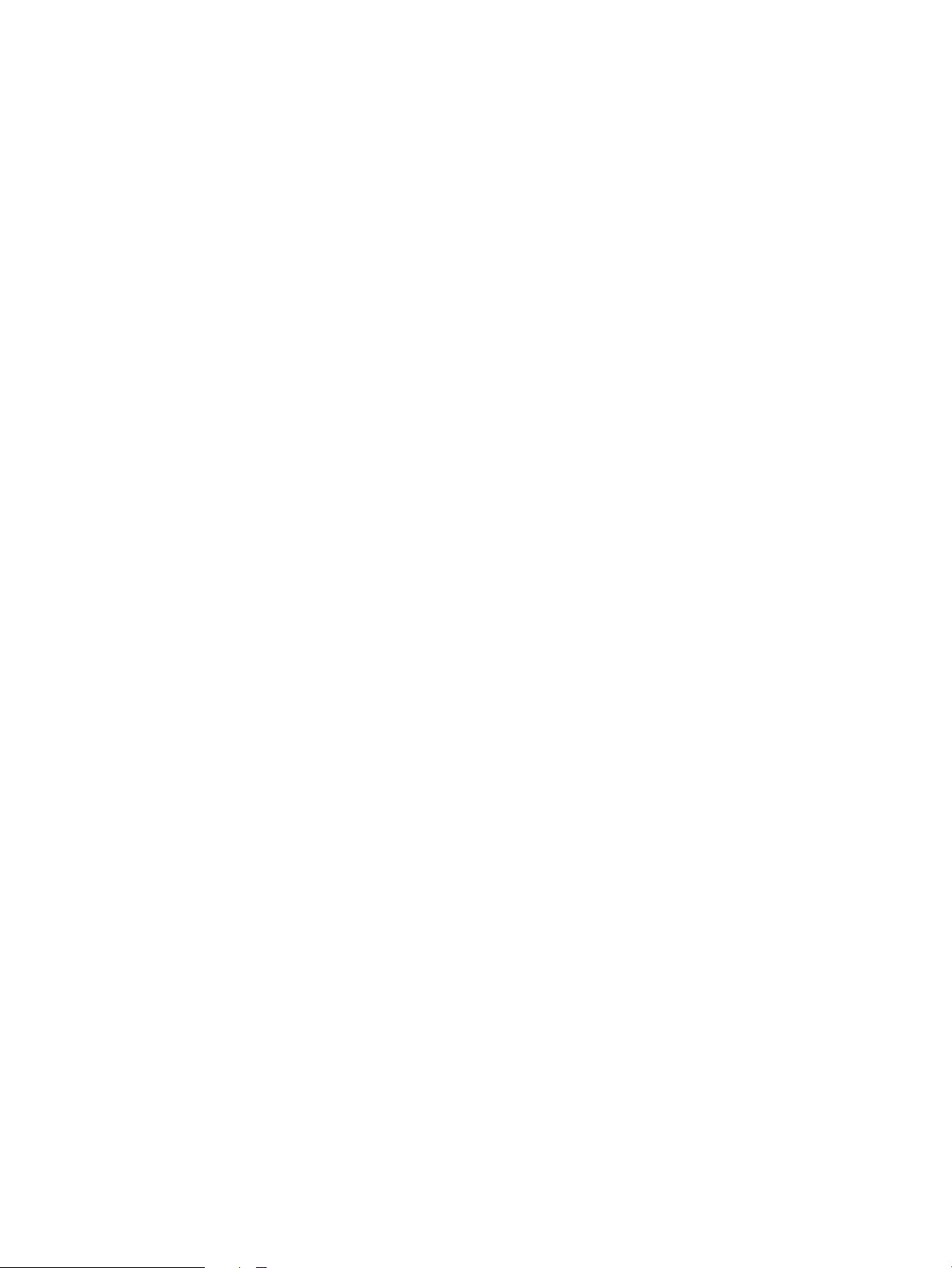
1. Bläddra till och tryck på Administration på startskärmen på produktens kontrollpanel.
2. Öppna följande menyer:
●
Rapporter
●
Kongurations-/statussidor
3. Välj alternativet Menyn Administration, karta.
4. Tryck på Skriv ut om du vill skriva ut rapporten. Tryck på Visa om du vill läsa rapporten.
SVWW Kontrollpanel 7
Page 22
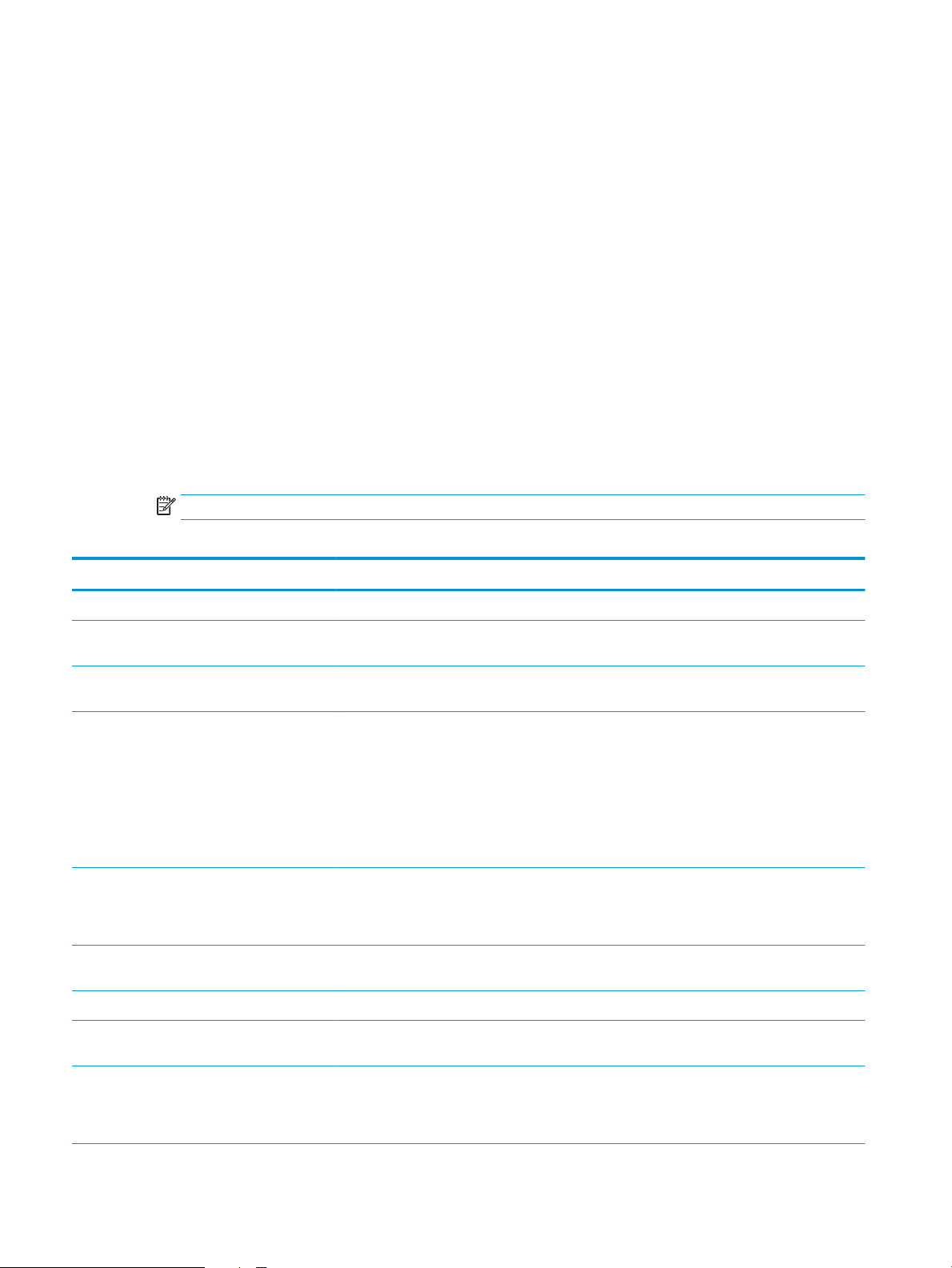
Produktrapporter
Produktrapporterna innehåller uppgifter om skrivaren och dess aktuella konguration. Så här skriver du ut eller
läser rapporter:
1. Bläddra till och tryck på Administration på startskärmen på produktens kontrollpanel.
2. Öppna menyn Rapporter.
3. Välj någon av rapportkategorierna.
●
Kongurations-/statussidor
●
Faxrapporter (Endast faxmodeller)
●
Andra sidor
4. Markera namnet på den rapport som du vill läsa och tryck på Skriv ut för att skriva ut den, eller tryck på
Visa för att granska inställningarna på kontrollpanelen.
OBS! På vissa sidor saknas alternativet Visa.
Tabell 1-1 Menyn Rapporter
Första nivån Andra nivån Beskrivning
Kongurations-/statussidor Menyn Administration, karta Visar strukturen för menyn Administration.
Sida med nuvarande inställningar Visar de nuvarande inställningarna för varje
alternativ på menyn Administration.
Kongurationssida Visar produktinställningar och installerade
tillbehör.
Statussida för förbrukningsmaterial: Visar förbrukningsmaterialets ungefärliga
återstående livslängd, sammanlagt antal
bearbetade sidor och jobb, serienummer,
sidantal samt underhållsinformation.
För att underlätta ditt arbete beräknas
förbrukningsmaterialets ungefärliga återstående
livslängd automatiskt. De faktiska nivåerna kan
skilja sig från angivna värden.
Användningssida Här visas en översikt över alla pappersstorlekar
som har använts i produkten, information om
huruvida utskrifterna var enkel- eller
dubbelsidiga och sidantalet.
Filkatalogsida Visar lnamn och mappnamn för alla ler som
har lagrats i enhetens minne.
Statussida för webbtjänster Visar upptäckta webbtjänster för produkten.
Faxrapporter Faxaktivitetslogg En lista över alla fax som har skickats från eller
tagits emot av enheten.
Debiteringskodsrapport En lista över de faktureringskoder som har
använts för utgående fax. Rapporten visar hur
många avsända fax som har fakturerats varje
kod.
8 Kapitel 1 Produktintroduktion SVWW
Page 23
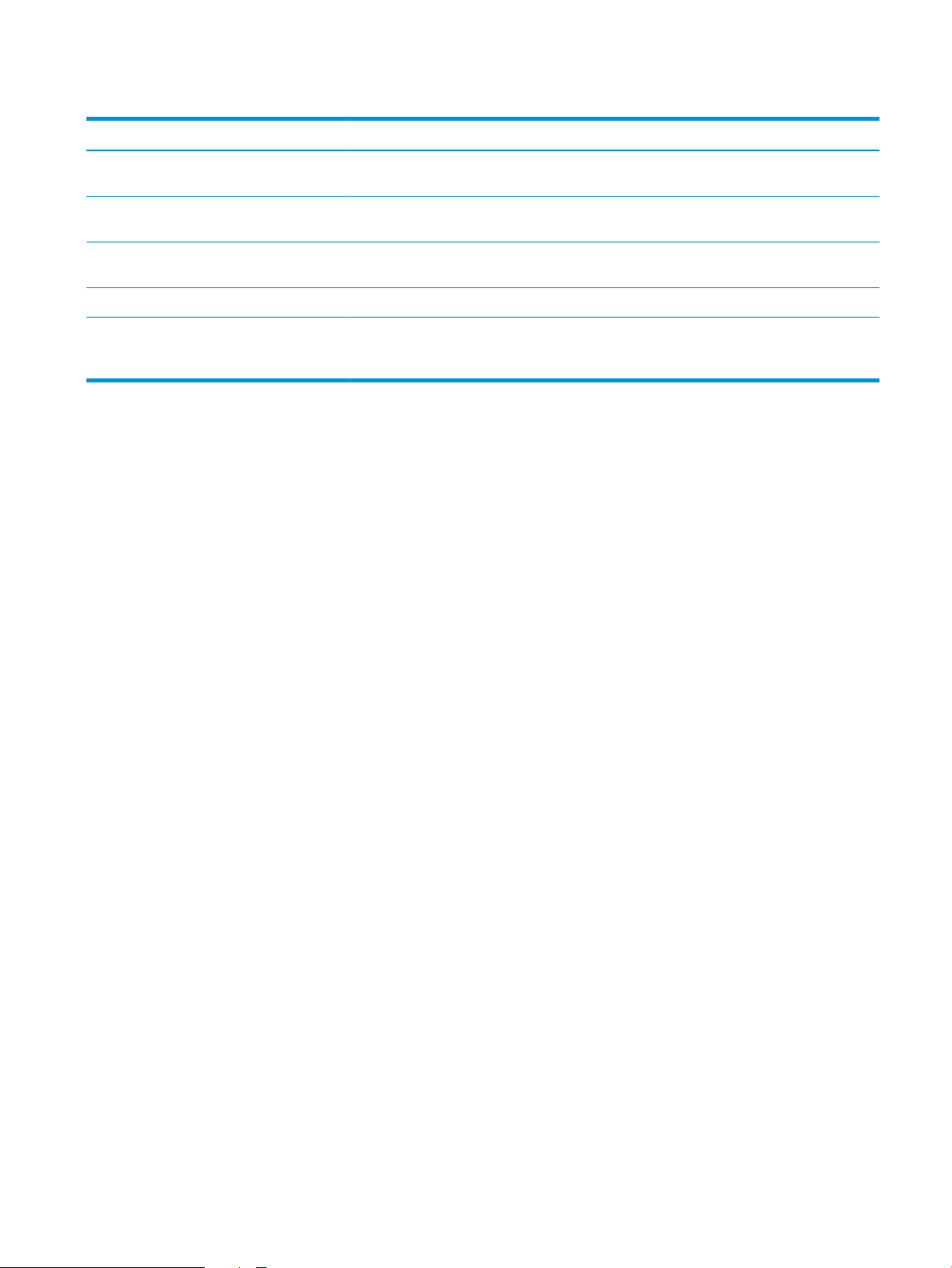
Tabell 1-1 Menyn Rapporter (fortsättning)
Första nivån Andra nivån Beskrivning
Blockerad faxlista En lista över telefonnummer som är spärrade
kortnummerlista Visar de kortnummer som har registrerats för
Faxsamtalsrapport En detaljerad rapport över den senaste
Andra sidor PCL-teckensnitt Skriver ut tillgängliga PCL-teckensnitt.
PS-teckensnittslista Skriver ut de tillgängliga
från att skicka fax till enheten.
enheten.
faxåtgärden (sändning eller mottagning).
emuleringsteckensnitten för HP postscript, nivå
3.
SVWW Produktrapporter 9
Page 24
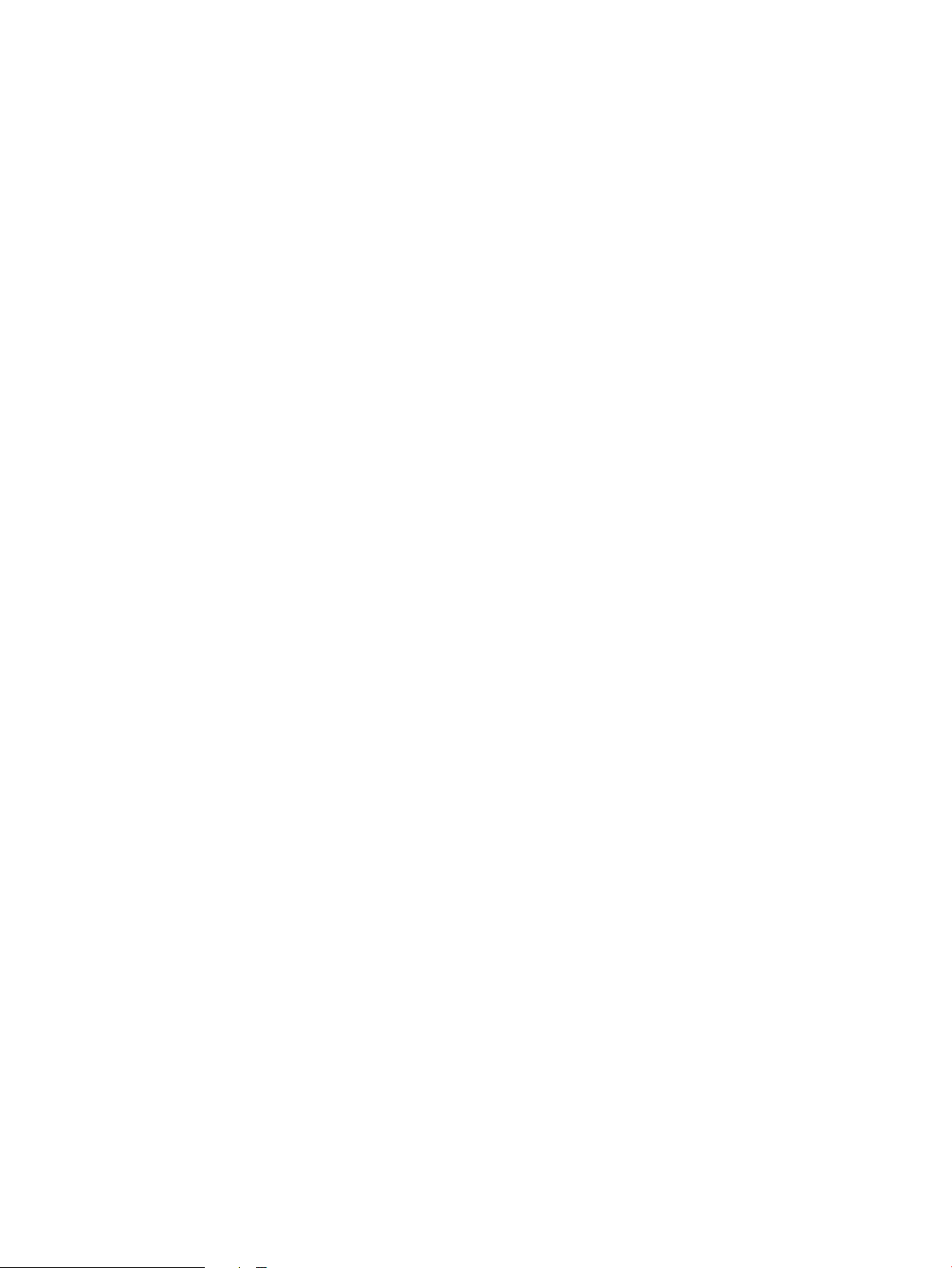
10 Kapitel 1 Produktintroduktion SVWW
Page 25
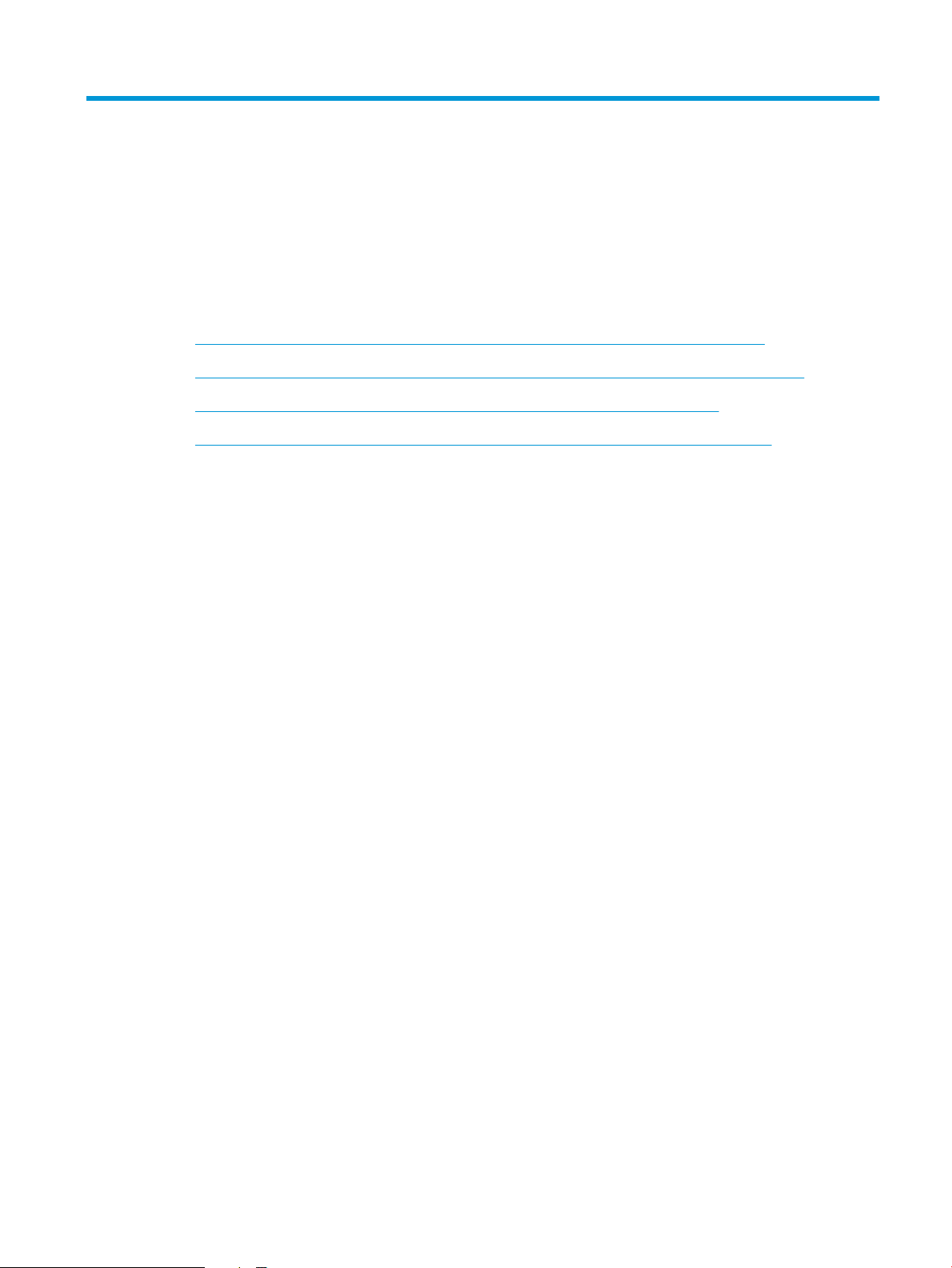
2 Anslut skrivaren och installera programvaran
●
Ansluta produkten till en dator med en USB-kabel och installera programvaran (Windows)
●
Ansluta produkten till ett nätverk med en nätverkskabel och installera programvaran (Windows)
●
Ansluta enheten till en dator med en USB-kabel och installera programvaran (Mac)
●
Ansluta produkten till ett nätverk med en nätverkskabel och installera programvaran (Mac)
SVWW 11
Page 26
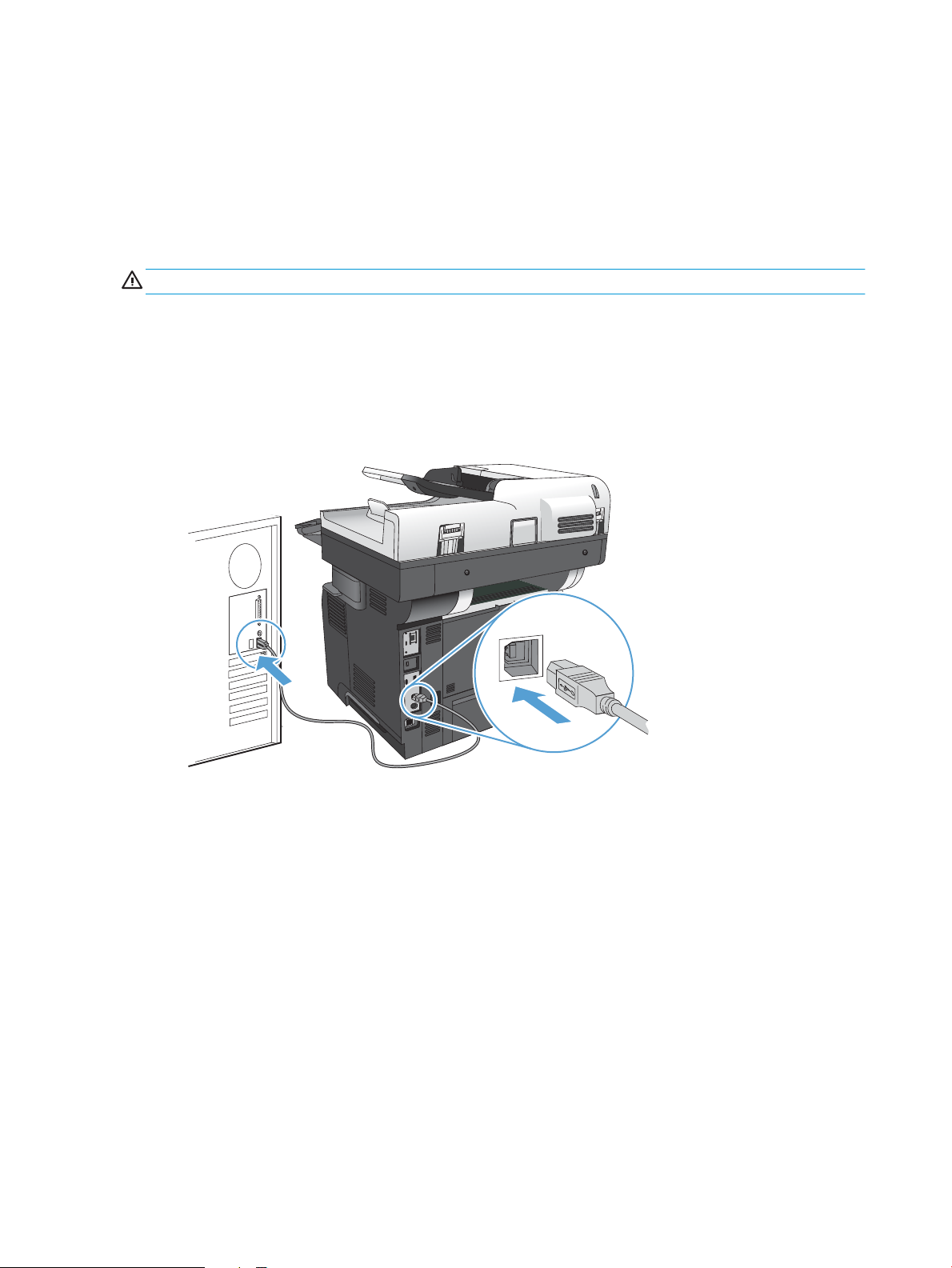
Ansluta produkten till en dator med en USB-kabel och installera programvaran (Windows)
Skrivaren stöder en USB 2.0-anslutningar. Använd en USB-kabel av typen A-till-B. Kontrollera att USB-kabeln
inte är längre än 2 m (6,5 fot).
VIKTIGT: Anslut inte USB-kabeln förrän du uppmanas att göra så under programvaruinstallationen.
1. Stäng alla öppna program på datorn.
2. Installera programvaran från cd-skivan och följ instruktionerna på skärmen.
3. När du uppmanas göra det väljer du alternativet Anslut direkt till denna dator med en USB-kabel och klickar
sedan på knappen Nästa.
4. På uppmaning av programmet ansluter du USB-kabeln till produkten och datorn.
5. Vid slutet av installationen klickar du på knappen Slutför eller på knappen Fler alternativ om du vill
installera ytterligare programvara eller kongurera skrivarens grundläggande funktioner för digital
sändning.
6. Skriv ut en sida från valfritt program och kontrollera att programvaran har installerats korrekt.
12 Kapitel 2 Anslut skrivaren och installera programvaran SVWW
Page 27

Ansluta produkten till ett nätverk med en nätverkskabel och installera programvaran (Windows)
Kongurera IP-adressen
1. Kontrollera att skrivaren är på och att meddelandet Klar visas på kontrollpanelen.
2. Anslut nätverkskabeln till skrivaren och till nätverket.
3. Vänta i 60 sekunder innan du fortsätter. Under den här tiden identierar nätverket skrivaren och tilldelar
den en IP-adress eller ett värdnamn.
4. Från startskärmen på skrivarens kontrollpanel trycker du på knappen Nätverk för att få fram skrivarens
IP-adress eller värdnamn.
Om knappen Nätverk inte visas kan du skriva ut en kongurationssida för att se IP-adressen eller
värdnamnet.
a. Bläddra till och tryck på Administration på startskärmen på produktens kontrollpanel.
b. Öppna följande menyer:
●
Rapporter
●
Kongurations-/statussidor
●
kongurationssida
c. Tryck på knappen Visa för att visa informationen på kontrollpanelen, eller tryck på knappen Skriv ut
för att skriva ut sidorna.
SVWW Ansluta produkten till ett nätverk med en nätverkskabel och installera programvaran (Windows) 13
Page 28
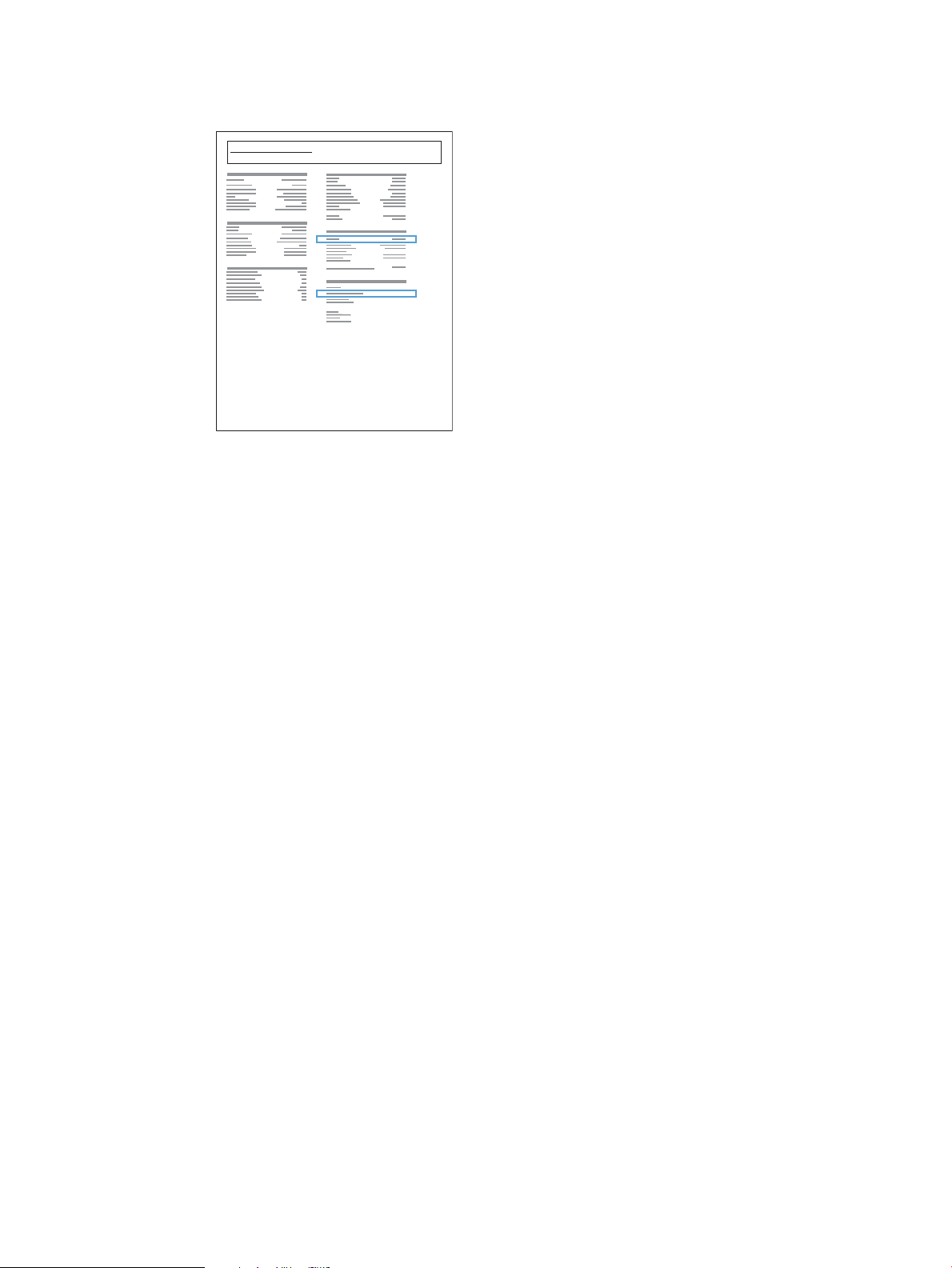
d. Ta reda på IP-adressen på sidan Jetdirect.
Jetdirect Page
HP Color LaserJet
Page 1
5. IPv4: Om IP-adressen är 0.0.0.0, 192.0.0.192 eller 169.254.x.x måste du kongurera IP-adressen manuellt.
Annars är nätverkskongurationen klar.
IPv6: Om IP-adressen börjar med ”fe80” är skrivaren klar för utskrift. Om inte måste du ange IP-adressen
manuellt.
Installera programvaran
1. Stäng alla program på datorn.
2. Installera programvaran från cd-skivan.
3. Följ instruktionerna på skärmen.
4. Välj alternativet Anslut med ett trådanslutet nätverk när du uppmanas till det.
5. I listan över tillgängliga skrivare väljer du den som har rätt IP-adress. Om skrivaren inte nns med på listan
anger du produktens IP-adress, värdnamn eller maskinvaruadress manuellt.
6. Vid slutet av installationen klickar du på knappen Slutför eller på knappen Fler alternativ om du vill
installera ytterligare programvara eller kongurera skrivarens grundläggande funktioner för digital
sändning.
7. Skriv ut en sida från valfritt program och kontrollera att programvaran har installerats korrekt.
14 Kapitel 2 Anslut skrivaren och installera programvaran SVWW
Page 29
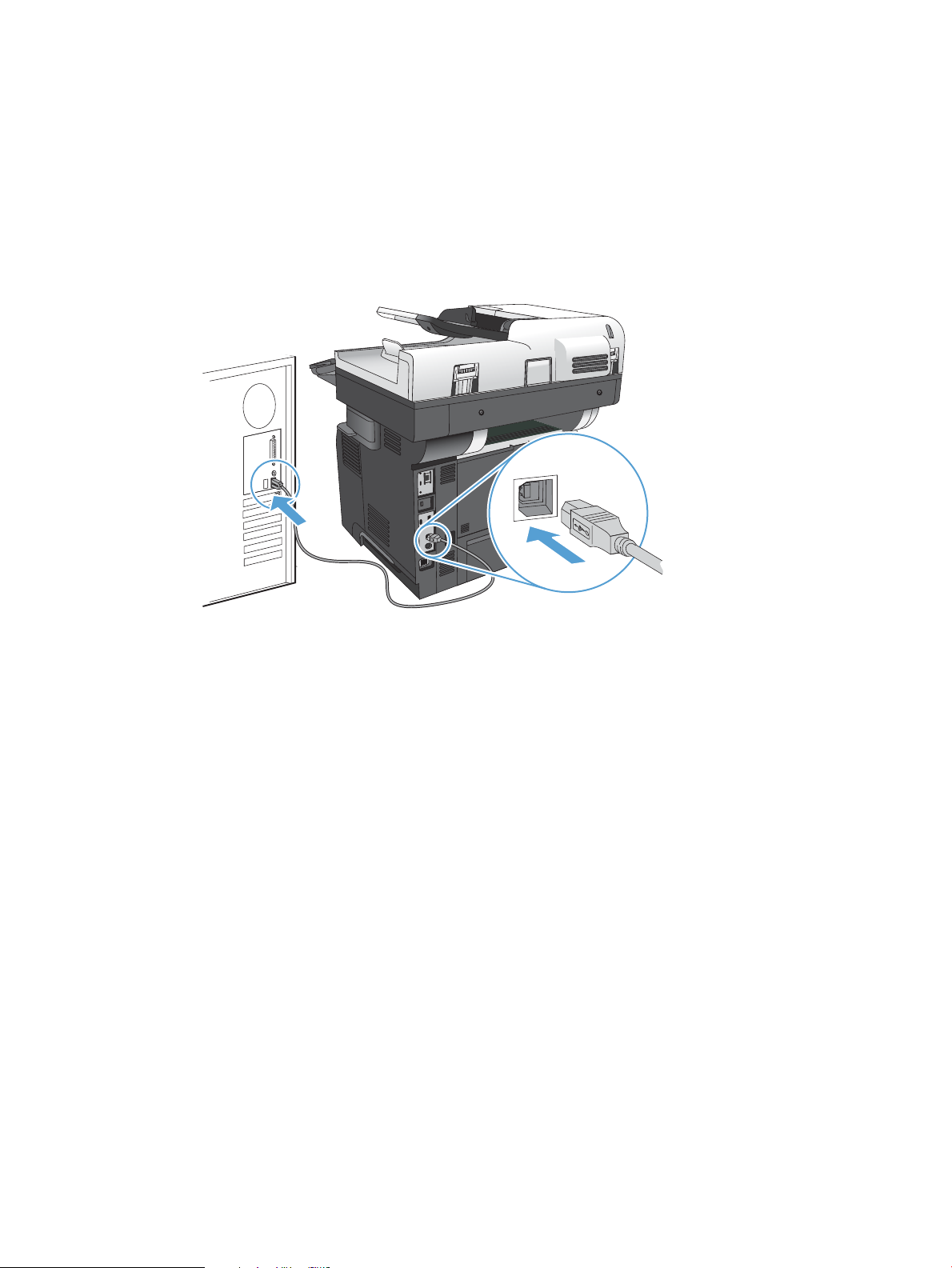
Ansluta enheten till en dator med en USB-kabel och installera programvaran (Mac)
Skrivaren stöder en USB 2.0-anslutningar. Använd en USB-kabel av typen A-till-B. Kontrollera att USB-kabeln
inte är längre än 2 m (6,5 fot).
1. Anslut USB-kabeln mellan skrivaren och datorn.
2. Installera programvaran från cd-skivan.
3. Klicka på produktikonen och följ anvisningarna på skärmen.
4. Klicka på knappen Stäng.
5. Skriv ut en sida från valfritt program och kontrollera att programvaran har installerats korrekt.
SVWW Ansluta enheten till en dator med en USB-kabel och installera programvaran (Mac) 15
Page 30
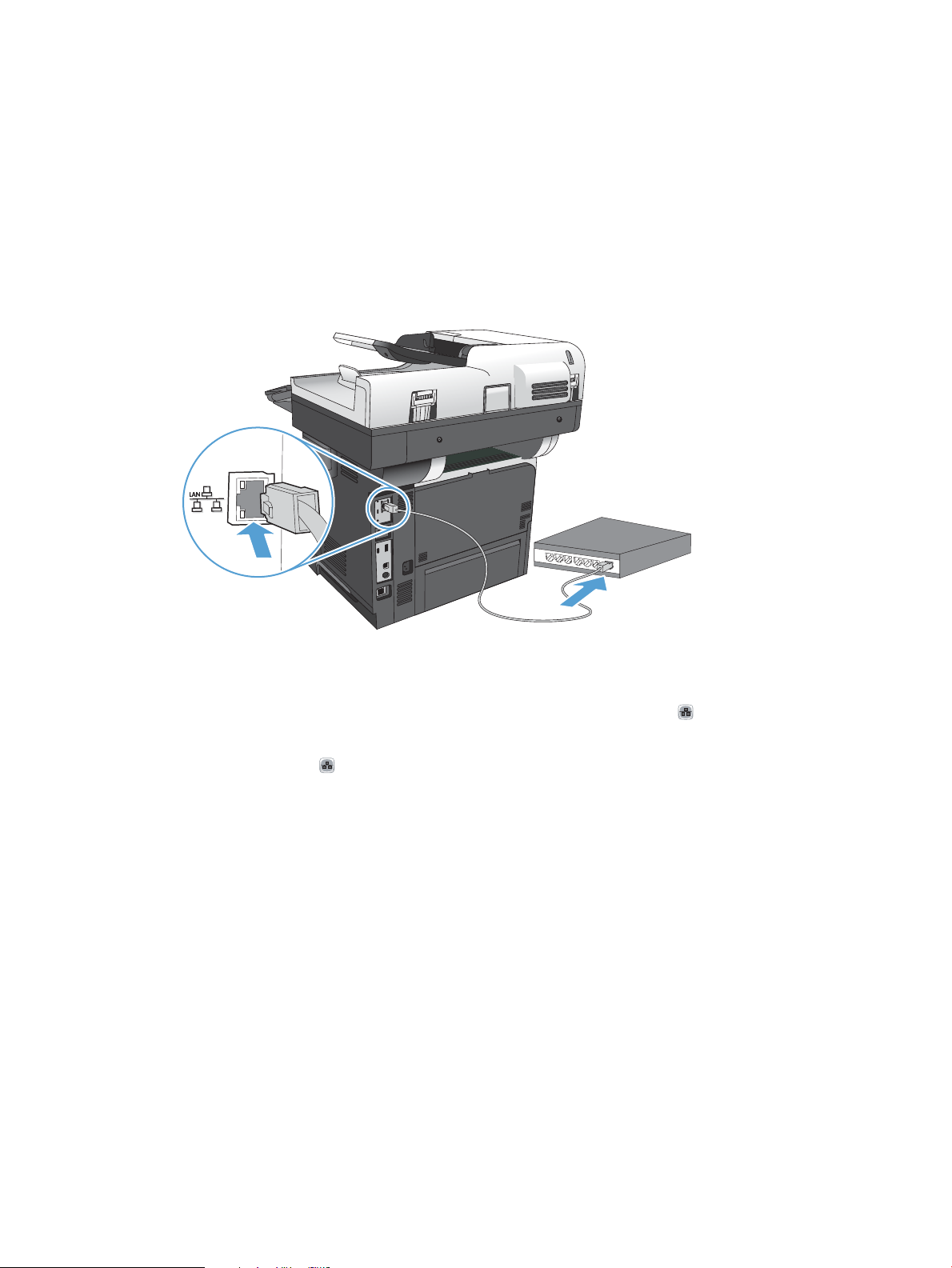
Ansluta produkten till ett nätverk med en nätverkskabel och installera programvaran (Mac)
Kongurera IP-adressen
1. Kontrollera att skrivaren är på och att meddelandet Klar visas på kontrollpanelen.
2. Anslut nätverkskabeln till skrivaren och till nätverket.
3. Vänta i 60 sekunder innan du fortsätter. Under den här tiden identierar nätverket skrivaren och tilldelar
den en IP-adress eller ett värdnamn.
4. Från startskärmen på skrivarens kontrollpanel trycker du på knappen Nätverk för att få fram skrivarens
IP-adress eller värdnamn.
Om knappen Nätverk inte visas kan du skriva ut en kongurationssida för att se IP-adressen eller
värdnamnet.
a. Bläddra till och tryck på Administration på startskärmen på produktens kontrollpanel.
b. Öppna följande menyer:
●
Rapporter
●
Kongurations-/statussidor
●
kongurationssida
c. Tryck på knappen Visa för att visa informationen på kontrollpanelen, eller tryck på knappen Skriv ut
för att skriva ut sidorna.
16 Kapitel 2 Anslut skrivaren och installera programvaran SVWW
Page 31

d. Ta reda på IP-adressen på sidan Jetdirect.
Jetdirect Page
HP Color LaserJet
Page 1
5. IPv4: Om IP-adressen är 0.0.0.0, 192.0.0.192 eller 169.254.x.x måste du kongurera IP-adressen manuellt.
Annars är nätverkskongurationen klar.
IPv6: Om IP-adressen börjar med ”fe80” är skrivaren klar för utskrift. Om inte måste du ange IP-adressen
manuellt.
Installera programvaran
1. Stäng alla program på datorn.
2. Installera programvaran från cd-skivan.
3. Klicka på produktikonen och följ anvisningarna på skärmen.
4. Klicka på knappen Stäng när installationen är klar.
OBS! Slutför följande steg efter att du har gjort installationen av utskriftssystemprogramvaran, men bara
om du inte lade till en skrivare när du körde installationsprogrammet.
5. På datorn öppnar du menyn Apple , klickar på menyn Systeminställningar och sedan på ikonen Skrivare &
fax (OS X v10.5 och 10.6) eller ikonen Skrivare och skanner (OS X v10.7).
6. Klicka på plussymbolen (+).
7. Använd antingen Bonjour (standardwebbläsare) eller IP-utskrifter för nätverksanslutningen.
OBS! Bonjour är den enklaste och bästa metoden att använda om skrivaren är installerad på ditt lokala
nätverk.
IP-utskrifter måste användas om du vill installera produkten på ett annat nätverk.
Slutför följande steg om du använder Bonjour:
SVWW Ansluta produkten till ett nätverk med en nätverkskabel och installera programvaran (Mac) 17
Page 32

a. Klicka på iken Standardwebbläsare.
b. Välj produkten i listan. Programvaran bekräftar att produkten är ansluten till nätverket. Fältet Skriv ut
med fylls i automatiskt med rätt PPD för produkten.
OBS! Om du är på ett nätverk som har er än en produkt skriver du ut en kongurationssida och
jämför Skrivarnamn i Bonjour med namnet på listan för att hitta produkten som du installerar.
OBS! Om skrivaren inte visas i listan kontrollerar du att produkten är på och ansluten till nätverket,
försök sedan med att stänga av produkten och sedan slå på den igen. Om PPD för skrivaren inte nns
i listrutan Skriv ut med stänger du av datorn och slår sedan på den igen. Starta sedan om
installationsprocessen.
c. Klicka på knappen Lägg till så slutförs installationsprocessen.
Om du använder metoden med IP-utskrifter slutför du följande steg:
a. Klicka på iken IP-skrivare.
b. Välj HP Jet Direct – Socket från rullgardinsmenyn Protokoll. Det här är den rekommenderade
inställningen för HP-produkter.
c. Skriv in IP-adressen i fältet Adress på skärmen Lägg till skrivare.
d. Informationen för Namn, Plats och Skriv ut med fylls i automatiskt. Om PPD för skrivaren inte nns i
fältet Skriv ut med stänger du av datorn och slår sedan på den igen. Starta sedan om
installationsprocessen.
18 Kapitel 2 Anslut skrivaren och installera programvaran SVWW
Page 33

3 Inmatningsfack och utmatningsfack
●
Pappersstorlekar som kan användas
●
Papperstyper som kan användas
●
Kongurera fack
●
Växla läge för brevpapper
●
Fack 1
●
Fack 2 och extra fack för 500 ark
●
Använda alternativ för pappersutmatning
●
Använda den praktiska häftningsenheten (endast modeller med häftningsfunktion)
SVWW 19
Page 34

Pappersstorlekar som kan användas
OBS! För att uppnå bästa resultat bör du välja rätt pappersstorlek och papperstyp innan du påbörjar utskriften.
Tabell 3-1 Pappersstorlekar som kan användas
Storlek och mått Fack 1
Letter
216 x 279 mm
Legal
216 x 356 mm
Executive
184 x 267 mm
Statement
140 x 216 mm
Ocio 8,5 x 13
216 x 330 mm
Ocio 216 x 340
216 x 340 mm
3 × 5
76 x 127 mm
Fack 2 och extra fack
för 500 ark
Automatisk dubbelsidig
utskrift
4 × 6
102 x 152 mm
5 x 7
127 x 178 mm
5 x 8
127 x 203 mm
A4
210 x 297 mm
A5
148 x 210 mm
A6
104 x 147 mm
RA4
215 x 305 mm
20 Kapitel 3 Inmatningsfack och utmatningsfack SVWW
Page 35

Tabell 3-1 Pappersstorlekar som kan användas (fortsättning)
Storlek och mått Fack 1
B5 (JIS)
183 x 257 mm
B6 (JIS)
128 x 182 mm
10 × 15 cm
102 x 152 mm
16K
184 x 260 mm
16K
195 x 270 mm
16K
197 x 273 mm
Vykort (JIS)
100 x 148 mm
Fack 2 och extra fack
för 500 ark
Automatisk dubbelsidig
utskrift
D Postcard (JIS)
200 x 1480 mm
Eget
76 × 127 mm till 216 × 356 mm
Eget
105 x 148 mm till 216 x 356 mm
Eget
210 x 280 mm till 216 x 356 mm
Kuvert #9
98 x 225 mm
Kuvert #10
105 x 241 mm
Kuvert DL
110 x 220 mm
Kuvert C5
162 × 229 mm
Kuvert B5
176 × 250 mm
SVWW Pappersstorlekar som kan användas 21
Page 36

Tabell 3-1 Pappersstorlekar som kan användas (fortsättning)
Storlek och mått Fack 1
Kuvert Monarch
98 x 191 mm
Kuvert C6
114 x 162 mm
Fack 2 och extra fack
för 500 ark
Automatisk dubbelsidig
utskrift
22 Kapitel 3 Inmatningsfack och utmatningsfack SVWW
Page 37

Papperstyper som kan användas
En fullständig lista över HP-papper som den produkten stöder nns på www.hp.com/support/lj500MFPM525.
OBS! För att uppnå bästa resultat bör du välja rätt pappersstorlek och papperstyp innan du påbörjar utskriften.
Tabell 3-2 Papperstyper som kan användas
Papperstyp Fack 1 Fack 2 och extra fack för
500 ark
Vanligt
HP EcoSMART Lite
Lätt 60–74 g/m
Medeltungt 96–110 g/m
Tungt 111–130 g/m
Extra tungt 131–175 g/m
Kartong 176–220 g/m
OH-lm, mono
Etiketter
Brevpapper
Kuvert
Förtryckt
Hålat
Färgat
2
2
2
2
2
Automatisk dubbelsidig
utskrift
Brevpapper
Returpapper
Grovt
SVWW Papperstyper som kan användas 23
Page 38

Kongurera fack
I följande situationer blir du automatiskt ombedd att kongurera typ och storlek för ett fack:
●
När du laddar papper i facket
●
Om du väljer ett särskilt fack eller en papperstyp för en utskrift via skrivardrivrutinen eller ett program och
facket inte är inställt att matcha utskriftens inställningar
OBS! Meddelandet visas inte om du skriver ut från fack 1 och om det har kongurerats för pappersstorleken
Valfri storlek och papperstypen Valfri typ. Om ett fack inte har specicerats för utskriftsjobbet i den här
situationen skrivs jobbet ut från fack 1 även om inställningarna för pappersstorlek och papperstyp inte
överensstämmer med det papper som nns i fack 1.
Kongurera ett fack när du fyller på papper
1. Fyll på papper i facket. Stäng facket om du använder fack 2 och 3.
2. Meddelandet om fackets konguration visas på produktens kontrollpanel.
3. Tryck på OK för att godkänna identierad storlek och typ eller på Modiera om du vill välja en annan
pappersstorlek eller typ.
4. Välj rätt pappersstorlek och typ och tryck sedan på OK.
Kongurera ett fack så att det matchar inställningarna för utskriften
1. I programmet anger du källfack, pappersstorlek och papperstyp.
2. Skicka utskriften till skrivaren.
Om facket behöver kongureras visas ett meddelande om fackets konguration på produktens
kontrollpanel.
3. Fyll på facket med papper av angiven typ och storlek och stäng facket.
4. Tryck på OK för att godkänna identierad storlek och typ eller på Modiera om du vill välja en annan
pappersstorlek eller typ.
5. Välj rätt pappersstorlek och typ och tryck sedan på OK.
Ställa in ett fack från kontrollpanelen
Du kan också kongurera facken för typ och storlek utan en uppmaning från skrivaren.
1. Bläddra till och tryck på Fack på startskärmen på produktens kontrollpanel.
2. Tryck på raden med facket som du vill ställa in och tryck sedan på Modiera.
3. Välj pappersstorleken och papperstypen bland alternativen.
4. Tryck på OK så sparas ditt val.
24 Kapitel 3 Inmatningsfack och utmatningsfack SVWW
Page 39

Växla läge för brevpapper
Använd funktionen Växla läge för brevhuvud om du vill kunna fylla på brevpapper eller förtryckt papper i facket
på samma sätt för alla utskrifts- och kopieringsjobb, oavsett om de är enkelsidiga eller dubbelsidiga. När du
använder det här läget fyller du på papper på samma sätt som för automatisk dubbelsidig utskrift.
När du vill använda funktionen aktiverar du den genom att använda menyerna på produktens kontrollpanel. Om
du vill använda funktionen med Windows måste du även aktivera funktionen i skrivardrivrutinen och kongurera
papperstypen i den.
Aktivera Växla läge för brevpapper med menyerna på kontrollpanelen
1. Bläddra till och tryck på Administration på startskärmen på produktens kontrollpanel.
2. Öppna följande menyer:
●
Hantera fack
●
Växla läge för brevhuvud
3. Tryck på alternativet Aktivera.
Om du vill skriva ut med Växla läge för brevpapper för Windows använder du följande metod för varje utskrift.
Skriva ut med Växla läge för brevpapper (Windows)
1. Välj alternativet Skriv ut i programvaran.
2. Välj skrivaren och klicka på Egenskaper eller Inställningar.
3. Klicka på iken Avancerat.
4. Utöka listan Skrivarfunktioner.
5. Öppna listrutan Växla läge för brevhuvud och klicka på alternativet På.
6. Klicka på knappen Verkställ.
7. Klicka på iken Papper/kvalitet.
8. I listrutan Papperstyp klickar du på alternativet Mer....
9. Utöka listan med alternativ för Typ:.
10. Utöka listan med alternativ för Övrigt och klicka sedan på alternativet Brevpapper. Klicka på knappen OK.
11. Klicka på OK för att stänga dialogrutan Dokumentegenskaper. I dialogrutan Skriv ut klickar du på knappen
OK för att skriva ut.
SVWW Växla läge för brevpapper 25
Page 40

Fack 1
Fackets kapacitet och pappersorientering
För att undvika papperstrassel ska du inte fylla på för mycket papper i facken. Kontrollera att buntens överkant
håller sig under indikeringen för fullt fack. För kort/smalt och tungt/glättat papper lägger du i papper till under
hälften av indikeringen för fullt fack.
Tabell 3-3 Kapacitet för fack 1
Papperstyp Specikationer Mängd
Papper Intervall:
60 g/m2 till 220 g/m
Kuvert
Etiketter 0,10 till 0,14 mm tum tjockt Maximal höjd på pappersbunten: 12 mm
OH-lm 0,10 till 0,14 mm tum tjockt Maximal höjd på pappersbunten: 12 mm
75 g/m2 till 90 g/m
2
2
Maximal höjd på pappersbunten: 12 mm
Motsvarande 100 ark 75 g/m
Högst 10 kuvert
2
Tabell 3-4 Fack 1, pappersorientering
Enkelsidig utskrift Automatisk dubbelsidig utskrift och Alternativt
brevhuvudsläge
Textsidan uppåt
Övre kanten vänd mot produkten
Textsidan nedåt
Nedre kanten vänd mot produkten
Kuvert
Textsidan uppåt
Kortsidan, frankeringssidan först in i produkten.
26 Kapitel 3 Inmatningsfack och utmatningsfack SVWW
Page 41

Fylla på fack 1
1. Öppna fack 1.
2. Dra ut pappersstödet och öppna förlängningen.
SVWW Fack 1 27
Page 42

3. Fyll på papper i facket. Se till att papperet passar
under ikarna och nedanför indikatorerna för
maximal höjd.
4. Justera sidoledarna så att de ligger an mot
pappersbunten utan att böja papperet.
28 Kapitel 3 Inmatningsfack och utmatningsfack SVWW
Page 43

Fack 2 och extra fack för 500 ark
Fackets kapacitet och pappersorientering
För att undvika papperstrassel ska du inte fylla på för mycket papper i facken. Kontrollera att buntens överkant
håller sig under indikeringen för fullt fack. För kort/smalt och tungt/glättat papper lägger du i papper till under
hälften av indikeringen för fullt fack.
Tabell 3-5 Fack 2 och extra fack med kapacitet för 500 ark
Papperstyp Specikationer Mängd
Papper Interv.:
60 g/m2 till 130 g/m
Tabell 3-6 Pappersorientering i fack 2 och extra fack för 500 ark
2
Motsvarande 500 ark med 75 g/m
2
Enkelsidig utskrift Automatisk dubbelsidig utskrift och Alternativt
brevhuvudsläge
Textsidan nedåt
Övre kanten mot fackets främre sida
Textsidan uppåt
Nedre kanten mot fackets främre sida
Kuvert
Skriv bara ut kuvert från fack 1.
SVWW Fack 2 och extra fack för 500 ark 29
Page 44

Fyll på fack 2 eller tillvalsmagasin för 500 ark
1. Dra ut och lyft upp facket och ta bort det från
produkten.
2. Tryck in spärren på vänstra pappersledaren och dra
sidoledarna till rätt pappersstorlek.
3. Tryck in spärren på den bakre pappersledaren och
dra den till rätt pappersstorlek.
30 Kapitel 3 Inmatningsfack och utmatningsfack SVWW
Page 45

4. Fyll på papper i facket. Kontrollera att bunten ligger
2
1
2
2
platt i alla fyra hörn och att bunten inte överstiger
markörerna för maxhöjden.
5. Skjut in facket helt i produkten.
SVWW Fack 2 och extra fack för 500 ark 31
Page 46

Använda alternativ för pappersutmatning
Skriva ut till standardutmatningsfacket
I standardutmatningsfacket samlas papperet med utskriftssidan nedåt och i rätt ordning. Använd det här facket
för de esta typer av utskrifter, även OH-lm. Det bakre utmatningsfacket måste vara stängt när du använder
standardutmatningsfacket. Undvik papperstrassel genom att inte öppna eller stänga det bakre utmatningsfacket
under utskrift.
Standardutmatningsfacket rymmer upp till 250 ark på 75 g/m2papper.
Skriva ut till det bakre utmatningsfacket
Utskrifterna matas alltid ut till det bakre utmatningsfacket om det är öppet. I det här facket skrivs papper ut med
texten uppåt och med den sista sidan överst (omvänd ordning).
Det bakre utmatningsfacket rymmer upp till 50 ark 75 g/m2-papper.
Utskrift från fack 1 till det bakre utmatningsfacket ger den rakaste pappersbanan. Om du öppnar det bakre
utmatningsfacket kan du få bättre utskriftskvalitet för:
●
Kuvert
●
Etiketter
●
Små papper i specialstorlek
●
Vykort
●
Papper som är tyngre än 120 g/m2 (32 lb)
Öppna det bakre utmatningsfacket genom att ta tag i handtaget ovanpå facket. Fäll ned facket till en 45° vinkel
och dra ut förlängningsdelen.
OBS! När du öppnar det bakre utmatningsfacket går det inte att komma åt enheten för dubbelsidig utskrift och
det övre utmatningsfacket. Undvik papperstrassel genom att inte öppna eller stänga det bakre utmatningsfacket
under utskrift.
32 Kapitel 3 Inmatningsfack och utmatningsfack SVWW
Page 47

Använda den praktiska häftningsenheten (endast modeller med häftningsfunktion)
Aktivera häftningsmekanismen genom att fylla på papper i häftningsenheten.
1. Lägg i upp till 20 ark papper som väger högst 75
g/m2 i skåran på häftenhetens lucka. Lägg i färre
ark om papperet är tyngre än 75 g/m
VIKTIGT: Häfta inte plast, kartong eller trä med
häftningsenheten. Försök att häfta den här typen
av material kan skada häftningsenheten.
OBS! Överskriden gräns för rekommenderad
kapacitet kan resultera i att papper fastnar eller att
enheten skadas.
2. Vänta tills häftningsenheten har häftat arken. När
papperet är påfyllt hela vägen in i
häftningsenhetsskåran sätts
häftningsenhetsmekanismen igång.
2
.
3. Ta bort häftat papper från skåran.
OBS! Öppna luckan på häftningsenheten och
skjut ut dokumentet försiktigt om du inte kan ta
bort det häftade papperet.
SVWW Använda den praktiska häftningsenheten (endast modeller med häftningsfunktion) 33
Page 48

34 Kapitel 3 Inmatningsfack och utmatningsfack SVWW
Page 49

4 Delar, förbrukningsmaterial och tillbehör
●
Beställ delar, tillbehör och förbrukningsmaterial
●
HP:s principer för produkter som inte är tillverkade av HP
●
HP-webbplats om förfalskat förbrukningsmaterial
●
Skriva ut när en tonerkassett håller på att ta slut
●
Aktivera eller inaktivera alternativen för Inställningar för mycket lågt på kontrollpanelen
●
Komponenter för egenreparation
●
Tillbehör
●
Tonerkassett
●
Häftklamrar (endast häftningsmodeller)
SVWW 35
Page 50

Beställ delar, tillbehör och förbrukningsmaterial
Beställa förbrukningsmaterial och papper www.hp.com/go/suresupply
Beställa äkta delar och tillbehör till HP www.hp.com/buy/parts
Beställa via service- eller supportleverantörer Kontakta en auktoriserad HP-service- eller supportleverantör.
Beställa och använda HP-programvara HP:s inbäddade webbserver innehåller en länk till HP SureSupply-
webbplatsen, som ger många alternativ vid köp av original-HPtillbehör.
36 Kapitel 4 Delar, förbrukningsmaterial och tillbehör SVWW
Page 51

HP:s principer för produkter som inte är tillverkade av HP
HP Company rekommenderar att du inte använder tonerkassetter som inte kommer från HP, vare sig de är nya
eller återanvända.
OBS! Om tonerkassetter från andra tillverkare än HP eller påfyllda tonerkassetter används med HP-
skrivarprodukter påverkar det inte kundens garanti eller eventuellt supportavtal som kunden har med HP. Om
ett fel eller en skada på skrivaren kan anses bero på användning av en tonerkassett från en annan tillverkare
eller en påfylld tonerkassett, debiterar emellertid HP gängse taxa för den tids- och materialåtgång som krävs för
att åtgärda felet eller skadan.
SVWW HP:s principer för produkter som inte är tillverkade av HP 37
Page 52

HP-webbplats om förfalskat förbrukningsmaterial
Gå till www.hp.com/go/anticounterfeit när du installerar en HP-tonerkassett och det står i meddelandet på
kontrollpanelen att du installerar en kassett som inte kommer från HP. HP kan hjälpa dig att avgöra om
kassetten är äkta och vidta åtgärder för att lösa felet.
Det kan tänkas att det inte är en äkta tonerkassett från HP om du lägger märke till något av följande:
●
På statussidan för förbrukningsmaterial anges att förbrukningsartikel från en annan tillverkare än HP har
installerats.
●
Det blir ofta fel på kassetten.
●
Kassetten ser inte ut som den brukar (till exempel ser förpackningen inte ut som en HP-förpackning).
38 Kapitel 4 Delar, förbrukningsmaterial och tillbehör SVWW
Page 53

Skriva ut när en tonerkassett håller på att ta slut
<Förbrukningsmaterial> snart slut Det här meddelandet visas när ett förbrukningsmaterial håller på
<Förbrukningsmaterial> nästan helt slut Det här meddelandet visas när ett förbrukningsmaterial har tagit
att ta slut.
slut. Problem med utskriftskvaliteten kan inträa om du använder
ett förbrukningsmaterial som är slut.
Du kan fortsätta skriva ut med den aktuella kassetten tills omfördelning av tonern inte längre ger acceptabel
utskriftskvalitet. Om du vill omfördela tonern, ta bort tonerkassetten från skrivaren och vippa försiktigt på
tonerkassetten fram och tillbaka så att tonern omfördelas. Det nns bildanvisningar för byte av kassett. Sätt
tillbaka tonerkassetten i skrivaren och stäng luckan.
SVWW Skriva ut när en tonerkassett håller på att ta slut 39
Page 54

Aktivera eller inaktivera alternativen för Inställningar för mycket lågt på kontrollpanelen
Du kan aktivera eller inaktivera standardinställningarna när som helst och du behöver inte återaktivera dem när
du sätter i en ny patron.
1. Bläddra till och tryck på Administration på startskärmen på produktens kontrollpanel.
2. Öppna följande menyer:
●
Hantera förbr.material
●
Inställningar för förbrukningsmaterial
●
Svart kassett
3. Välj något av följande alternativ:
●
Välj alternativet Stopp så att produkten slutar skriva ut (det gäller även fax) tills du har bytt ut
patronen.
●
Välj alternativet Uppmanas fortsätta så att produkten slutar skriva ut (det gäller även fax) och
uppmanar dig att byta ut patronen. Du kan bekräfta meddelandet och fortsätta skriva ut.
●
Välj alternativet Fortsätt så att produkten varnar om att patronen mycket snart är slut men att
utskriften fortsätter.
OBS! Används inställningen Fortsätt går det att skriva ut även efter att tillståndet Mycket låg har
inträat utan att kunden gör något. Det kan leda till dålig utskriftskvalitet.
Om du väljer alternativet Stopp eller Uppmanas fortsätta slutar produkten skriva ut när tröskelvärdet Mycket låg
uppnås. När du byter ut patronen återupptas utskriften automatiskt.
Om produkten är inställd på alternativet Stopp eller Uppmanas fortsätta nns det en viss risk för att fax inte
skrivs ut när produkten återupptar utskrifterna. Det kan inträa om produkten har tagit emot er fax än som
ryms i minnet medan produkten har varit i vänteläge.
Produkten kan skriva ut fax utan avbrott efter att tröskelvärdet Mycket låg har uppnåtts. Då ska du ha valt
alternativet Fortsätt för färgpatronen, men utskriftskvaliteten kan påverkas negativt.
När ett förbrukningsmaterial från HP har nått värdet Mycket låg upphör HP:s skyddsgaranti för det.
40 Kapitel 4 Delar, förbrukningsmaterial och tillbehör SVWW
Page 55

Komponenter för egenreparation
Följande artiklar för egenreparation nns för produkten.
●
Artiklar som anges som obligatoriska för egenutbyte måste installeras av kunden, såvida du inte vill betala
för att HP:s servicepersonal utför reparationen. För dessa artiklar nns ingen på plats- eller retur till depåsupport enligt HP-produktgarantin.
●
Artiklar som anges som valfria för egenutbyte kan installeras av HP:s servicepersonal på begäran utan
extra kostnad under produktens garantiperiod.
OBS! Mer information nns på www.hp.com/go/learnaboutsupplies.
Tabell 4-1 Komponenter för egenreparation
Objekt Beskrivning Alternativ för egenutbyte Artikelnummer
Faxsats (endast faxmodeller) Reservtillbehör för fax Obligatoriskt CF116-67904
Kontrollpanelssats Reservdelssats till kontrollpanel Obligatoriskt CD644-67916
HIP-kontrollpanel (Hardware Integration
Pocket)
USB-skyddshölje till kontrollpanelen Skyddshölje till USB-porten på produktens
Underhållssats för dokumentmatarvals Valsunderhållssats för dokumentmataren Obligatoriskt L2725-60002
Skumreektorsats Extra vit baksida under skannerlocket Tillval 5851-4878
Fjäder till dokumentmatarens
separeringsdyna
SSM (Solid state module) Reservminnesmodul till M525dn-modellen Tillval CF116-67916
Sats med hårddisk HP Säker extra hårddisk med höga
Sats med hårddisk HP Säker extra hårddisk med höga
Faxkabel Reservkabel – Israel Obligatoriskt 8120-8913
Faxkabel Reservkabel – Schweiz Obligatoriskt 8121-0844
Faxkabel Reservkabel – Övriga världen Obligatoriskt 8121-0811
Tonerkassett Standardkapacitet Obligatoriskt CE255A
Tonerkassett Hög kapacitet Obligatoriskt CE255X
HIP för produktens kontrollpanel Obligatoriskt 5042-8976
Obligatoriskt 5042-8977
kontrollpanel
Extra fjäder till dokumentmatarens
separeringsdyna
prestanda för M525f-modellen
prestanda (för statliga organisationer)
Tillval 5851-4879
Tillval CF116-67907
Tillval CF116-67915
Kassettenhet Reservkassettenhet Obligatoriskt RM1-8512-000CN
Pappersmatare CE530A för 500 ark Fullständig arkmatare för 500 ark för fack 3
eller fack 4
Innehåller kassett
MFP-stöd CF338A MFP-stöd Obligatoriskt CF116-67919
Strömsladd 220 V – 10 A Reservkabel – Kina Obligatoriskt 8121-0943
Strömsladd 110 V – 13 A Strömsladd – Taiwan Obligatoriskt 8121-0964
Strömsladd 220 V –10 A Reservkabel – Korea, EU allmän Obligatoriskt 8121-0731
Obligatoriskt CF116-67911
SVWW Komponenter för egenreparation 41
Page 56

Tabell 4-1 Komponenter för egenreparation (fortsättning)
Objekt Beskrivning Alternativ för egenutbyte Artikelnummer
Strömsladd 110 V – 12 A Reservkabel – Japan Obligatoriskt 8121-1143
Strömsladd 220 V – 6 A Reservkabel – Indien Obligatoriskt 8121-0564
Strömsladd 220 V – 10 A Reservkabel – Storbritannien/Asien och Stilla
havsområdet
Strömsladd 220 V – 10 A Reservkabel – Australien/Nya Zeeland Obligatoriskt 8121-0837
Strömsladd 220 V – 10 A Reservkabel – Israel Obligatoriskt 8121-1004
Strömsladd 220 V – 10 A Reservkabel – Danmark Obligatoriskt 8121-0733
Strömsladd 220 V – 10 A Reservkabel – Sydafrika Obligatoriskt 8121-0737
Strömsladd 220 V – 10 A Reservkabel – Schweiz Obligatoriskt 8121-0738
Strömkabel 110 V – 10 A Brasilien Reservkabel – Brasilien Obligatoriskt 8121-1071
Strömkabel 220 V – 10 A Argentina Reservkabel – Argentina Obligatoriskt 8121-0729
Strömkabel 110 V – 13 A Nordamerika Reservkabel – Nordamerika Obligatoriskt 8121-0740
Strömkabel 220 V – 10 A Sydamerika/Chile/
Peru
Strömkabel 220 V/110 V – Thailand/
Filippinerna
Reservkabel – Sydamerika/Chile/Peru Obligatoriskt 8121-0735
Reservkabel – Thailand/Filippinerna Obligatoriskt 8121-0734
Obligatoriskt 8121-0739
42 Kapitel 4 Delar, förbrukningsmaterial och tillbehör SVWW
Page 57

Tillbehör
Objekt Beskrivning Artikelnummer
Valfritt fack och pappersmatare för 500 ark Extra fack för att öka papperskapaciteten.
Produkten kan hantera högst två extra
pappersmatare för 500 ark.
HP LaserJet MFP tillbehör för analog fax
500
MFP-stöd Ett förvaringsskåp som installeras under
Utökar produkten med faxfunktion.
Medföljer M525f-modellen.
produkten.
CE530A
CF116-67904
CF338A
SVWW Tillbehör 43
Page 58

Tonerkassett
2 3
1
●
Tonerkassettvy
●
Information om tonerkassetter
●
Byt ut tonerkassetten
Tonerkassettvy
1 Bildtrumma
VIKTIGT: Vidrör inte slutarluckan eller valsens yta. Om du gör det kan kassetten skadas.
2 Minneskrets
3 Ta bort iken från förseglingstejpen
Information om tonerkassetter
Kapacitet Kassettnummer Artikelnummer
Svart ersättningstonerkassett,
standardkapacitet
Svart ersättningstonerkassett, hög
kapacitet
Mer information om utskriftsmaterial nns på www.hp.com/go/learnaboutsupplies.
Den här informationen kan ändras utan föregående meddelande. Den senaste informationen om
förbrukningsmaterial nns på www.hp.com/go/lj500MFPM525_manuals.
Återvinn tonerkassett
Returnera en äkta HP-tonerkassett genom att lägga den uttjänta tonerkassetten i förpackningen som den nya
kassetten levererades i. Använd den medföljande returetiketten för att skicka den använda produkten till HP för
55A CE255A
55X CE255X
44 Kapitel 4 Delar, förbrukningsmaterial och tillbehör SVWW
Page 59

återanvändning. Mer information nns i den återvinningsguide som medföljer alla nya förbrukningsartiklar från
2
HP.
Förvara tonerkassetter
Ta inte ut tonerkassetten ur förpackningen innan du tänker använda den.
VIKTIGT: För att undvika skador på tonerkassetten bör du inte utsätta den för ljus i mer än några minuter.
HP:s policy avseende tonerkassetter från andra tillverkare
HP rekommenderar att du inte använder tonerkassetter som inte kommer från HP, vare sig de är nya eller
återanvända.
OBS! Eventuella skador som uppstår vid användning av en tonerkassett som inte kommer från HP täcks inte av
HP:s garanti eller serviceavtal.
Byt ut tonerkassetten
VIKTIGT: Om du får toner på kläderna torkar du av den med en torr trasa och tvättar sedan kläderna i kallt
vatten. Om du använder varmt vatten fastnar tonern i tyget.
OBS! Information om hur du återvinner använda tonerkassetter nns på tonerkassettens förpackning.
1. Tryck på frigöringsknappen för den främre luckan.
SVWW Tonerkassett 45
Page 60

2. Öppna den främre luckan.
2
1
2
1
3. Ta bort den gamla tonerkassetten från produkten.
4. Ta ut den nya tonerkassetten ur förpackningen.
Placera den gamla tonerkassetten i påsen och
lämna den till återvinning.
5. Fatta tag fram- och baktill på tonerkassetten och
fördela tonerpulvret genom att försiktigt skaka
den fem eller sex gånger.
VIKTIGT: Rör inte vid luckan eller ytan på valsen.
46 Kapitel 4 Delar, förbrukningsmaterial och tillbehör SVWW
Page 61

6. Ta bort transporttejpen från den nya
2
1
2
1
tonerkassetten. Återvinn tejpen med den använda
tonerkassetten.
7. Rikta in tonerkassetten mot spåren i skrivaren och
skjut in kassetten tills den sitter fast ordentligt.
8. Stäng den främre luckan. Efter ett litet tag visas
meddelandet Klar på kontrollpanelen.
SVWW Tonerkassett 47
Page 62

Häftklamrar (endast häftningsmodeller)
Objekt Beskrivning Artikelnummer
Häftklammerkassett Förpackning innehållande två
Mer information nns på www.hp.com/go/learnaboutsupplies.
Fylla på häftklamrar
1. Öppna luckan till häftningsenheten.
OBS! När du öppnar luckan på häftningsenheten
inaktiveras häftningsenheten.
Anvisningar och artikelnummer för
utbytesklammer nns på häftningsluckan.
2. När du byter ut en häftklammerkassett (till
exempel om häftklamrarna har tagit slut) tar du
bort häftklammerkassetten från produkten.
Q7432A
häftklammerkassetter. Varje kassett
rymmer 1 500 oanvända häftklamrar.
48 Kapitel 4 Delar, förbrukningsmaterial och tillbehör SVWW
Page 63

3. Sätt i en ny häftklammerkassett i öppningen på
insidan av luckan till häftningsenheten.
4. Stäng luckan till häftningsenheten.
SVWW Häftklamrar (endast häftningsmodeller) 49
Page 64

50 Kapitel 4 Delar, förbrukningsmaterial och tillbehör SVWW
Page 65

5 Skriv ut
●
Skrivardrivrutiner som stöds (Windows)
●
Ändra utskriftsinställningar (Windows)
●
Ändra utskriftsinställningar (Mac OS X)
●
Utskriftsmetoder (Windows)
●
Utskriftsmetoder (Mac OS X)
●
Ytterligare utskriftsmetoder (Windows)
●
Ytterligare utskriftsmetoder (Mac OS X)
●
Lagra utskrifter på skrivaren
●
Lägg till en skiljesida (Windows)
●
Använda HP ePrint
●
Använda HP ePrint Mobile-drivrutinen
●
Använda Apple AirPrint
●
Använd HP Smart Print (Windows)
●
Använda USB-utskrift med enkel åtkomst
SVWW 51
Page 66

Skrivardrivrutiner som stöds (Windows)
Skrivardrivrutiner ger åtkomst till produktens funktioner och gör att datorn kan kommunicera med produkten
(med hjälp av ett skrivarspråk). Följande skrivardrivrutiner nns på www.hp.com/go/lj500MFPM525_software.
HP PCL 6-drivrutin
HP UPD PS-drivrutin
HP UPD PCL 5
●
Medföljer som standarddrivrutin på cd-skivan i förpackningen. Den här drivrutinen
installeras automatiskt såvida du inte väljer en annan.
●
Rekommenderas för alla Windows-miljöer
●
Ger bäst hastighet, utskriftskvalitet och stöd av produktens funktioner för de esta
användare
●
Utvecklad för att fungera ihop med Windows Graphic Device Interface (GDI) för bästa
hastighet i Windows-miljöer.
●
Är eventuellt inte fullt kompatibel med tredjepartsprogram och anpassade program
som baseras på PCL 5
●
Rekommenderas för användning tillsammans med programvara från Adobe® samt
med andra grakintensiva program.
●
Stöder utskrift av PostScript-emulering och PostScript-ashteckensnitt
●
Rekommenderas för allmänna kontorsutskrifter i Windows-miljöer
●
Kompatibel med tidigare PCL-versioner och äldre HP LaserJet-produkter
●
Det bästa valet för utskrift från tredjepartsprogram och anpassade program
●
Det bästa valet vid arbete i blandmiljöer som kräver att produkten ställs in som PCL 5
(UNIX, Linux, stordator)
●
Särskilt utformad för användning i Windows-miljöer på företag som behöver en och
samma drivrutin till era produktmodeller
HP UPD PCL 6-drivrutin
Universell HP-skrivardrivrutin
HP Universal Print Driver (UPD) för Windows är en gemensam skrivardrivrutin som ger dig omedelbar tillgång till i
stort sett alla HP LaserJet-produkter, oavsett var du benner dig, utan att behöva hämta separata drivrutiner.
Den bygger på beprövad HP-drivrutinsteknik och har testats noggrant med användning i många program. Detta
är en kraftfull lösning som fungerar utan avbrott och konsekvent under lång tid.
Den universella HP-drivrutinen kommunicerar direkt med varje HP-produkt, samlar in kongurationsinformation
och anpassar sedan användargränssnittet så att produktens unika funktioner visas. Produktens funktioner
aktiveras automatiskt, t.ex. tvåsidiga utskrifter och häftning, så du behöver inte göra någonting manuellt.
Mer information nns på www.hp.com/go/upd.
●
Rekommenderas vid utskrift till era produktmodeller från en mobil Windows-dator
●
Rekommenderas för utskrift i alla Windows-miljöer
●
Ger generellt bäst hastighet, utskriftskvalitet och stöd för skrivarfunktioner för de
esta användare
●
Anpassad till användargränssnittet i Windows för att ge högsta hastighet i Windowsmiljöer
●
Är eventuellt inte fullt kompatibel med tredjepartsprogram och anpassade program
som baseras på PCL 5
52 Kapitel 5 Skriv ut SVWW
Page 67

Installationslägen för universell skrivardrivrutin
Traditionellt läge:
Dynamiskt läge:
●
Om du använder det här läget ska du hämta den universella skrivardrivrutinen från
Internet. Besök www.hp.com/go/upd.
●
Använd detta läge om du installerar drivrutinen på en dator.
●
Den fungerar för en specik produkt.
●
Om du använder det här läget måste du installera den universella skrivardrivrutinen
separat på varje dator och för varje produkt.
●
Om du använder det här läget ska du hämta den universella skrivardrivrutinen från
Internet. Besök www.hp.com/go/upd.
●
I dynamiskt läge kan du använda en enstaka drivrutinsinstallation, så att du kan
upptäcka och skriva ut på HP-produkter på valfri plats.
●
Använd detta läge om du installerar den universella skrivardrivrutinen för en
arbetsgrupp.
SVWW Skrivardrivrutiner som stöds (Windows) 53
Page 68

Ändra utskriftsinställningar (Windows)
Ändra inställningarna för alla utskrifter tills programmet stängs
Den här proceduren är vanligast, även om stegen kan variera.
1. Välj alternativet Skriv ut i programvaran.
2. Välj produkten och klicka sedan på Egenskaper eller Inställningar.
Ändra standardinställningarna för alla utskriftsjobb
1. Windows XP, Windows Server 2003 och Windows Server 2008 (när standardvyn för Startmenyn används):
Klicka på Start och klicka sedan på Skrivare och fax.
Windows XP, Windows Server 2003 och Windows Server 2008 (när den klassiska vyn för Startmenyn
används): Klicka på Start, sedan på Inställningar och därefter på Skrivare.
Windows Vista: Klicka på Windows-ikonen längst ned till vänster på skärmen. Klicka på Kontrollpanel och
sedan på Skrivare.
Windows 7: Klicka på Windows-ikonen längst ned till vänster på skärmen. Klicka sedan på Enheter och
skrivare.
2. Högerklicka på ikonen för skrivardrivrutinen och välj sedan Utskriftsinställningar.
Ändra kongurationsinställningarna för produkten
1. Windows XP, Windows Server 2003 och Windows Server 2008 (när standardvyn för Startmenyn används):
Klicka på Start och klicka sedan på Skrivare och fax.
Windows XP, Windows Server 2003 och Windows Server 2008 (när den klassiska vyn för Startmenyn
används): Klicka på Start, sedan på Inställningar och därefter på Skrivare.
Windows Vista: Klicka på Windows-ikonen längst ned till vänster på skärmen. Klicka på Kontrollpanel och
sedan på Skrivare.
Windows 7: Klicka på Windows-ikonen längst ned till vänster på skärmen. Klicka sedan på Enheter och
skrivare.
2. Högerklicka på ikonen för skrivardrivrutinen och välj sedan Egenskaper eller Egenskaper för skrivare.
3. Klicka på iken Enhetsinställningar.
54 Kapitel 5 Skriv ut SVWW
Page 69

Ändra utskriftsinställningar (Mac OS X)
Ändra inställningarna för alla utskrifter tills programmet stängs
1. Klicka på menyn Fil och därefter på alternativet Utskrift.
2. Välj produkten på menyn Skrivare.
3. Som standard visar skrivardrivrutinen menyn Kopior och sidor. Öppna menyns listruta och öppna sedan en
meny som du vill ändra utskriftsinställningarna för.
4. Välj de utskriftsinställningar som du vill ändra på varje meny.
5. Ändra inställningarna i de olika menyerna.
Ändra standardinställningarna för alla utskriftsjobb
1. Klicka på menyn Fil och därefter på alternativet Utskrift.
2. Välj produkten på menyn Skrivare.
3. Som standard visar skrivardrivrutinen menyn Kopior och sidor. Öppna menyns listruta och öppna sedan en
meny som du vill ändra utskriftsinställningarna för.
4. På varje meny väljer du de utskriftsinställningar som du vill spara för återanvändning.
5. På menyn Förinställningar klickar du på alternativet Spara som... och anger namnet på förinställningen.
6. Klicka på knappen OK.
Inställningarna sparas i menyn Förinställningar. Vill du använda de nya inställningarna väljer du det sparade
förinställda alternativet varje gång du öppnar ett program och skriver ut.
Ändra kongurationsinställningarna för produkten
1. På datorn öppnar du menyn Apple , klickar på menyn Systeminställningar och sedan på ikonen Skrivare &
fax (OS X v10.5 och 10.6) eller ikonen Skrivare och skanner (OS X v10.7).
2. Välj skrivaren i fönstrets vänstersida.
3. Klicka på knappen Alternativ och material.
4. Klicka på iken Drivrutin.
5. Kongurera de installerade tillbehören.
SVWW Ändra utskriftsinställningar (Mac OS X) 55
Page 70

Utskriftsmetoder (Windows)
Använda en utskriftsgenväg (Windows)
1. Välj alternativet Skriv ut i programvaran.
2. Välj skrivaren och klicka på Egenskaper eller
Inställningar.
3. Klicka på iken Genvägar .
56 Kapitel 5 Skriv ut SVWW
Page 71

4. Välj en av genvägarna. Klicka på OK för att stänga
dialogrutan Dokumentegenskaper.
OBS! När du väljer en genväg ändras
motsvarande inställningar på de andra ikarna i
skrivardrivrutinen.
5. I dialogrutan Skriv ut klickar du på knappen OK för
att skriva ut.
Skapa utskriftsgenvägar (Windows)
1. Välj alternativet Skriv ut i programvaran.
2. Välj skrivaren och klicka på Egenskaper eller
Inställningar.
SVWW Utskriftsmetoder (Windows) 57
Page 72

3. Klicka på iken Genvägar .
4. Välj en bentlig genväg som bas.
OBS! Välj alltid en genväg innan du justerar
någon av inställningarna på höger sida av
skärmen. Om du justerar inställningarna och sedan
väljer en genväg, förloras alla justeringar.
5. Välj utskriftsalternativ för den nya genvägen.
58 Kapitel 5 Skriv ut SVWW
Page 73

6. Klicka på knappen Spara som.
7. Ange ett namn för genvägen och klicka sedan på
knappen OK.
8. Klicka på OK för att stänga dialogrutan
Dokumentegenskaper. I dialogrutan Skriv ut klickar
du på knappen OK för att skriva ut.
Skriva ut på båda sidor automatiskt (Windows)
1. Välj alternativet Skriv ut i programvaran.
SVWW Utskriftsmetoder (Windows) 59
Page 74

2. Markera skrivaren och klicka på Egenskaper eller
Inställningar.
3. Klicka på iken Efterbehandling .
60 Kapitel 5 Skriv ut SVWW
Page 75

4. Markera kryssrutan Skriv ut på båda sidor. Klicka
på OK för att stänga dialogrutan
Dokumentegenskaper.
5. I dialogrutan Skriv ut klickar du på knappen OK för
att skriva ut.
Skriva ut era sidor per ark (Windows)
1. Välj alternativet Skriv ut i programvaran.
2. Markera skrivaren och klicka på Egenskaper eller
Inställningar.
SVWW Utskriftsmetoder (Windows) 61
Page 76

3. Klicka på iken Efterbehandling .
4. Välj antalet sidor per ark i listrutan Sidor per ark.
62 Kapitel 5 Skriv ut SVWW
Page 77

5. Välj alternativ för Skriv ut sidramar, Sidordning och
Orientering. Klicka på OK för att stänga dialogrutan
Dokumentegenskaper.
6. I dialogrutan Skriv ut klickar du på knappen OK för
att skriva ut.
Välja sidorientering (Windows)
1. Välj alternativet Skriv ut i programvaran.
2. Välj skrivaren och klicka på Egenskaper eller
Inställningar.
SVWW Utskriftsmetoder (Windows) 63
Page 78

3. Klicka på iken Efterbehandling .
4. I området Orientering väljer du alternativet
Stående eller Liggande.
Om du vill skriva ut sidbilden upp och ned väljer du
Rotera 180 grader.
Klicka på OK för att stänga dialogrutan
Dokumentegenskaper.
5. I dialogrutan Skriv ut klickar du på knappen OK för
att skriva ut.
64 Kapitel 5 Skriv ut SVWW
Page 79

Välja papperstyp (Windows)
1. Välj alternativet Skriv ut i programvaran.
2. Markera skrivaren och klicka på Egenskaper eller
Inställningar.
3. Klicka på iken Papper/kvalitet.
4. I listrutan Papperstyp klickar du på alternativet
Mer....
SVWW Utskriftsmetoder (Windows) 65
Page 80

5. Utöka listan med alternativ för Typ:.
6. Utöka kategorin med papperstyper som bäst
stämmer med dina papper.
66 Kapitel 5 Skriv ut SVWW
Page 81

7. Välj alternativet för den papperstyp som du
använder och klicka sedan på OK.
8. Klicka på OK för att stänga dialogrutan
Dokumentegenskaper. I dialogrutan Skriv ut klickar
du på knappen OK för att skriva ut.
Skriva ut den första eller den sista sidan på ett annat papper (Windows)
1. Välj alternativet Skriv ut i programvaran.
2. Markera skrivaren och klicka på Egenskaper eller
Inställningar.
SVWW Utskriftsmetoder (Windows) 67
Page 82

3. Klicka på iken Papper/kvalitet .
4. I området Specialsidor klickar du på alternativet
Skriva ut sidor på olika papper och klickar sedan på
Inställningar.
5. I området Sidor i dokumentet väljer du antingen
alternativet Första eller Sista.
68 Kapitel 5 Skriv ut SVWW
Page 83

6. Välj rätt alternativ i listrutorna Papperskälla och
Papperstyp. Klicka på knappen Lägg till.
7. Om du skriver ut både den första och den sista
sidan på olika papper upprepar du stegen 5 och 6,
och väljer alternativen för den andra sidan.
SVWW Utskriftsmetoder (Windows) 69
Page 84

8. Klicka på knappen OK.
9. Klicka på OK för att stänga dialogrutan
Dokumentegenskaper. I dialogrutan Skriv ut klickar
du på knappen OK för att skriva ut.
Anpassa ett dokument till sidstorleken (Windows)
1. Välj alternativet Skriv ut i programvaran.
2. Välj skrivaren och klicka på Egenskaper eller
Inställningar.
70 Kapitel 5 Skriv ut SVWW
Page 85

3. Klicka på iken Eekter .
4. Välj alternativet Skriv ut dokument på och välj
sedan en storlek i listrutan.
Klicka på OK för att stänga dialogrutan
Dokumentegenskaper.
5. I dialogrutan Skriv ut klickar du på knappen OK för
att skriva ut.
Skapa ett häfte (Windows)
1. Välj alternativet Skriv ut i programvaran.
SVWW Utskriftsmetoder (Windows) 71
Page 86

2. Markera skrivaren och klicka på Egenskaper eller
Inställningar.
3. Klicka på iken Efterbehandling .
4. Markera kryssrutan Skriv ut på båda sidor.
72 Kapitel 5 Skriv ut SVWW
Page 87

5. I listrutan Layout för häfte klickar du på alternativet
Bindning vänstersida eller Bindning högersida.
Alternativet Sidor per ark ändras automatiskt till 2
sidor per ark.
Klicka på OK för att stänga dialogrutan
Dokumentegenskaper.
6. I dialogrutan Skriv ut klickar du på knappen OK för
att skriva ut.
SVWW Utskriftsmetoder (Windows) 73
Page 88

Utskriftsmetoder (Mac OS X)
Använda en förinställning för utskrift (Mac OS X)
1. Klicka på menyn Fil och därefter på alternativet Utskrift.
2. Välj produkten på menyn Skrivare.
3. Välj förinställning i menyn Förinställningar.
4. Klicka på knappen Utskrift.
OBS! Om du vill använda skrivarens standardinställningar väljer du alternativet standard.
Skapa en förinställning för utskrift (Mac OS X)
Använd förinställningar om du vill spara de aktuella utskriftsinställningarna så att du kan använda dem igen.
1. Klicka på menyn Fil och därefter på alternativet Utskrift.
2. Välj produkten på menyn Skrivare.
3. Som standard visar skrivardrivrutinen menyn Kopior och sidor. Öppna menyns listruta och öppna sedan en
meny som du vill ändra utskriftsinställningarna för.
4. På varje meny väljer du de utskriftsinställningar som du vill spara för återanvändning.
5. På menyn Förinställningar klickar du på alternativet Spara som... och anger namnet på förinställningen.
6. Klicka på knappen OK.
Skriva ut på båda sidor automatiskt (Mac OS X)
1. Klicka på menyn Fil och därefter på alternativet Utskrift.
2. Välj produkten på menyn Skrivare.
3. Som standard visar skrivardrivrutinen menyn Kopior och sidor. Öppna menyns listruta och klicka sedan på
menyn Layout.
4. Välj ett bindningsalternativ i listrutan Dubbelsidig.
5. Klicka på knappen Utskrift.
Skriva ut era sidor per ark (Mac OS X)
1. Klicka på menyn Fil och därefter på alternativet Utskrift.
2. Välj produkten på menyn Skrivare.
3. Som standard visar skrivardrivrutinen menyn Kopior och sidor. Öppna menyns listruta och klicka sedan på
menyn Layout.
4. I listrutan Sidor per ark väljer du det antal sidor som du vill skriva ut på varje ark.
74 Kapitel 5 Skriv ut SVWW
Page 89

5. I området Utskriftsriktning väljer du ordning och placering för sidorna på arket.
6. I menyn Ram väljer du den typ av ram som du vill skriva ut runt varje sida på arket.
7. Klicka på knappen Utskrift.
Välja sidorientering (Mac OS X)
1. Klicka på menyn Fil och därefter på alternativet Utskrift.
2. Välj produkten på menyn Skrivare.
3. Klicka på knappen Utskriftsformat på menyn Kopior och sidor.
4. Klicka på ikonen för den sidorientering du vill använda och klicka sedan på knappen OK.
5. Klicka på knappen Utskrift.
Välja papperstyp (Mac OS X)
1. Klicka på menyn Fil och därefter på alternativet Utskrift.
2. Välj produkten på menyn Skrivare.
3. Som standard visar skrivardrivrutinen menyn Kopior och sidor. Öppna menyns listruta och klicka sedan på
menyn Efterbehandling.
4. Välj en typ i listrutan Medietyp.
5. Klicka på knappen Utskrift.
Skriva ut ett försättsblad (Mac OS X)
1. Klicka på menyn Fil och därefter på alternativet Utskrift.
2. Välj produkten på menyn Skrivare.
3. Som standard visar skrivardrivrutinen menyn Kopior och sidor. Öppna menyns listruta och klicka sedan på
menyn Försättsblad.
4. Välj var du vill skriva ut försättsbladet. Klicka på knappen Före dokumentet eller Efter dokumentet.
5. I menyn Försättsbladstyp väljer du det meddelande som du vill skriva ut på försättsbladet.
OBS! Om du vill skriva ut ett tomt försättsblad väljer du alternativet standard i menyn Försättsbladstyp.
6. Klicka på knappen Utskrift.
SVWW Utskriftsmetoder (Mac OS X) 75
Page 90

Anpassa ett dokument till sidstorleken (Mac OS X)
1. Klicka på menyn Fil och därefter på alternativet Utskrift.
2. Välj produkten på menyn Skrivare.
3. Som standard visar skrivardrivrutinen menyn Kopior och sidor. Öppna menyns listruta och klicka sedan på
menyn Pappershantering.
4. Klicka i rutan Anpassa till pappersstorlek i området Målpappersstorlek och välj sedan storlek i listrutan.
5. Klicka på knappen Utskrift.
Skapa ett häfte (Mac OS X)
1. Klicka på menyn Fil och därefter på alternativet Utskrift.
2. Välj produkten på menyn Skrivare.
3. Som standard visar skrivardrivrutinen menyn Kopior och sidor. Öppna menyns listruta och klicka sedan på
menyn Layout.
4. Välj ett bindningsalternativ i listrutan Dubbelsidig.
5. Öppna menyns listruta och klicka sedan på menyn Utskrift av häfte.
6. Klicka i rutan Formatera utskriften som häfte och välj ett bindningsalternativ.
7. Välj pappersstorlek.
8. Klicka på knappen Utskrift.
76 Kapitel 5 Skriv ut SVWW
Page 91

Ytterligare utskriftsmetoder (Windows)
Avbryta en utskrift (Windows)
OBS! Om utskriften har pågått länge kanske du inte kan avbryta den.
1. Du kan avbryta en pågående utskrift via kontrollpanelen genom att göra så här:
a. Tryck på Stoppa på startskärmen på produktens kontrollpanel. Skrivaren pausar utskriften och
skärmen Jobbstatus öppnas.
b. I listan på pekskärmen trycker du på den utskrift som du vill avbryta och sedan på knappen Avbryt
utskrift.
c. Du uppmanas bekräfta att jobbet ska avbrytas. Tryck på Ja.
2. Du kan också avbryta en utskrift från ett program eller en utskriftskö.
●
Program: Normalt visas en dialogruta på skärmen, med vars hjälp du kan avbryta utskriften.
●
Utskriftskö i Windows: Om en utskrift väntar i en utskriftskö (datorns minne) eller i utskriftsburingen
kan du radera utskriften där.
●
Windows XP, Server 2003 eller Server 2008: Klicka på Start, Inställningar och sedan på Skrivare
och faxar. Dubbelklicka på symbolen för produkten för att öppna fönstret, högerklicka på den
utskrift som du vill avbryta och klicka sedan på Avbryt.
●
Windows Vista: Klicka på Windows-ikonen längst ned till vänster på skärmen. Klicka på
Inställningar och sedan på Skrivare. Dubbelklicka på symbolen för produkten för att öppna
fönstret, högerklicka på den utskrift som du vill avbryta och klicka sedan på Avbryt.
●
Windows 7: Klicka på Windows-ikonen längst ned till vänster på skärmen. Klicka sedan på
Enheter och skrivare. Dubbelklicka på symbolen för produkten för att öppna fönstret,
högerklicka på den utskrift som du vill avbryta och klicka sedan på Avbryt.
Välja pappersstorlek (Windows)
1. Välj alternativet Skriv ut i programvaran.
2. Markera skrivaren och klicka på Egenskaper eller Inställningar.
3. Klicka på iken Papper/kvalitet.
4. Välj en storlek i listrutan Pappersstorlek.
5. Klicka på knappen OK.
6. I dialogrutan Skriv ut klickar du på knappen OK för att skriva ut.
Välja en egen pappersstorlek (Windows)
1. Välj alternativet Skriv ut i programvaran.
2. Markera skrivaren och klicka på Egenskaper eller Inställningar.
3. Klicka på iken Papper/kvalitet .
4. Klicka på knappen Egen.
SVWW Ytterligare utskriftsmetoder (Windows) 77
Page 92

5. Ange ett namn för den anpassade storleken och ange måtten.
●
Bredden är papperets kortsida.
●
Längden är papperets långsida.
6. Klicka på knappen Spara och sedan på knappen Stäng.
7. Klicka på OK för att stänga dialogrutan Dokumentegenskaper. I dialogrutan Skriv ut klickar du på knappen
OK för att skriva ut.
Skriva ut vattenstämplar (Windows)
1. Välj alternativet Skriv ut i programvaran.
2. Välj skrivaren och klicka på Egenskaper eller Inställningar.
3. Klicka på iken Eekter.
4. Välj en vattenstämpel i listrutan Vattenstämplar.
Eller klicka på knappen Redigera om du vill lägga till en ny vattenstämpel i listan. Ange inställningar för
vattenstämpeln och klicka sedan på knappen OK.
5. Om du bara vill skriva ut vattenstämpeln på förstasidan markerar du kryssrutan Endast förstasidan. Annars
skrivs vattenstämpeln ut på varje sida.
6. Klicka på OK för att stänga dialogrutan Dokumentegenskaper. I dialogrutan Skriv ut klickar du på knappen
OK för att skriva ut.
78 Kapitel 5 Skriv ut SVWW
Page 93

Ytterligare utskriftsmetoder (Mac OS X)
Avbryta en utskrift (Mac OS X)
OBS! Om utskriften har pågått länge kanske du inte kan avbryta den.
1. Du kan avbryta en pågående utskrift via kontrollpanelen genom att göra så här:
a. Tryck på Stoppa på startskärmen på produktens kontrollpanel. Skrivaren pausar utskriften och
skärmen Jobbstatus öppnas.
b. I listan på pekskärmen trycker du på den utskrift som du vill avbryta och sedan på knappen Avbryt
utskrift.
c. Du uppmanas bekräfta att jobbet ska avbrytas. Tryck på Ja.
2. Du kan också avbryta en utskrift från ett program eller en utskriftskö.
●
Program: Normalt visas en dialogruta på skärmen, med vars hjälp du kan avbryta utskriften.
●
Utskriftskö i Macintosh: Öppna skrivarkön genom att dubbelklicka på produktens symbol i dockan.
Markera utskriften och klicka sedan på Ta bort.
Välja pappersstorlek (Mac OS X)
1. Klicka på menyn Fil och därefter på alternativet Utskrift.
2. Välj produkten på menyn Skrivare.
3. Klicka på knappen Utskriftsformat på menyn Kopior och sidor.
4. Välj en storlek i listrutan Pappersstorlek och klicka sedan på OK.
5. Klicka på knappen Utskrift.
Välja en egen pappersstorlek (Mac OS X)
1. Klicka på menyn Fil och därefter på alternativet Utskrift.
2. Välj produkten på menyn Skrivare.
3. Klicka på knappen Utskriftsformat på menyn Kopior och sidor.
4. I listrutan Pappersstorlek väljer du alternativet Hantera anpassade storlekar.
5. Ange mått för sidstorleken och klicka sedan på knappen OK.
6. Klicka på knappen OK om du vill stänga dialogrutan Utskriftsformat.
7. Klicka på knappen Utskrift.
Skriva ut vattenstämplar (Mac OS X)
1. Klicka på menyn Fil och därefter på alternativet Utskrift.
2. Välj produkten på menyn Skrivare.
SVWW Ytterligare utskriftsmetoder (Mac OS X) 79
Page 94

3. Som standard visar skrivardrivrutinen menyn Kopior och sidor. Öppna menyns listruta och klicka sedan på
menyn Vattenstämplar.
4. På menyn Läge väljer du alternativet Vattenstämpel.
5. I listrutan Sidor väljer du om samtliga sidor i utskriften ska innehålla vattenstämpeln eller endast
förstasidan.
6. I listrutan Text väljer du ett av standardmeddelandena eller alternativet Eget och skriver in ett nytt
meddelande i rutan.
7. Välj alternativ för återstående inställningar.
8. Klicka på knappen Utskrift.
80 Kapitel 5 Skriv ut SVWW
Page 95

Lagra utskrifter på skrivaren
Skapa en lagrad utskrift (Windows)
Du kan lagra utskriftsjobb i produkten och skriva ut dem när du vill.
1. Välj alternativet Skriv ut i programvaran.
2. Välj skrivaren och klicka på Egenskaper eller
Inställningar.
3. Klicka på iken Utskriftslagring.
SVWW Lagra utskrifter på skrivaren 81
Page 96

4. Välj ett alternativ under Läget Lagra utskrift.
●
Korrektur och vänta: Skriv ut och korrekturläs
en kopia av ett dokument och skriv sedan ut
er kopior.
●
Personlig utskrift: Utskriftsjobbet skrivs inte ut
förrän du begär det på kontrollpanelen. För
det här jobblagringsläget kan du välja ett av
alternativen Skapa privat/säker utskrift. Om du
tilldelar utskriftsjobbet en personlig kod (PIN)
måste du ange PIN-koden i kontrollpanelen.
Om du krypterar utskriften måste du ange det
lösenord som krävs på kontrollpanelen.
●
Snabbkopiera: Skriv ut önskat antal kopior av
ett dokument och spara sedan en kopia i
produktminnet så att du kan skriva ut det igen
senare.
●
Lagrad utskrift: Lagra ett dokument i skrivaren
och tillåt andra användare att skriva ut det när
som helst. För det här jobblagringsläget kan
du välja ett av alternativen Skapa privat/säker
utskrift. Om du tilldelar utskriftsjobbet en
personlig kod (PIN) måste den person som
skriver ut jobbet ange PIN-koden i
kontrollpanelen. Om du krypterar utskriften
måste den person som skriver ut jobbet ange
det nödvändiga lösenordet på
kontrollpanelen.
82 Kapitel 5 Skriv ut SVWW
Page 97

5. Använd ett eget användarnamn eller
utskriftsnamn, klicka på knappen Egen och ange
sedan användarnamnet eller utskriftsnamnet.
Välj vilket alternativ som ska användas om det
redan nns en lagrad utskrift med samma namn:
●
Använd utskriftsnamn + (1–99): Lägg till ett
unikt nummer i slutet på utskriftsnamnet.
●
Ersätt bentlig l: Skriv över den lagrade
utskriften med en ny.
6. Klicka på OK för att stänga dialogrutan
Dokumentegenskaper. I dialogrutan Skriv ut klickar
du på knappen OK för att skriva ut.
Skapa en lagrad utskrift (Mac OS X)
Du kan lagra utskriftsjobb i produkten och skriva ut dem när du vill.
1. Klicka på menyn Fil och därefter på alternativet Utskrift.
2. Välj produkten på menyn Skrivare.
3. Som standard visar skrivardrivrutinen menyn Kopior och sidor. Öppna menyns listruta och klicka sedan på
menyn Jobblagring.
4. Välj typen av lagrat utskriftsjobb i som ska lagras i listrutan Mode (Läge).
●
Korrektur och vänta: Skriv ut och korrekturläs en kopia av ett dokument och skriv sedan ut er kopior.
●
Personlig utskrift: Utskriftsjobbet skrivs inte ut förrän du begär det på kontrollpanelen. Om du tilldelar
utskriftsjobbet en personlig kod (PIN) måste du ange PIN-koden i kontrollpanelen.
SVWW Lagra utskrifter på skrivaren 83
Page 98

●
Snabbkopiera: Skriv ut önskat antal kopior av ett dokument och spara sedan en kopia i produktminnet
så att du kan skriva ut det igen senare.
●
Lagrad utskrift: Lagra ett dokument i skrivaren och tillåt andra användare att skriva ut det när som
helst. Om du tilldelar utskriftsjobbet en personlig kod (PIN) måste den person som skriver ut jobbet
ange PIN-koden i kontrollpanelen.
5. Använd ett eget användarnamn eller utskriftsnamn, klicka på knappen Eget och ange sedan
användarnamnet eller utskriftsnamnet.
Välj vilket alternativ som ska användas om det redan nns ett lagrat utskriftsjobb med samma namn.
Använd utskriftsnamn + (1-99) Lägg till ett unikt nummer i slutet på utskriftsnamnet.
Ersätt bentlig l Skriv över den lagrade utskriften med en ny.
6. Om du valde alternativet Lagrad utskrift eller Personlig utskrift i steg 3 kan du skydda utskriften med en
PIN-kod. Ange ett 4-sirigt nummer i fältet Använd PIN-kod för utskrift. Om någon annan försöker skriva ut
det här jobbet uppmanas han eller hon att ange PIN-koden.
7. Tryck på knappen Utskrift för att bearbeta utskriften.
Skriva ut en lagrad utskrift
Skriv ut ett jobb som har lagrats i produktens minne på följande sätt.
1. Bläddra till och tryck på Hämta från enhetsminne på startskärmen på produktens kontrollpanel.
2. Välj namnet på den mapp där jobbet lagras.
3. Välj namn på jobbet. Om utskriften är privat eller krypterad anger du PIN-koden eller lösenordet.
4. Ange antalet kopior och tryck sedan på knappen Starta så skrivs jobbet ut.
Ta bort ett lagrat jobb
När du skickar ett lagrat jobb till enhetens minne skrivs eventuella tidigare jobb med samma användarnamn och
jobbnamn över. Om det inte redan nns ett dokument lagrat under samma användarnamn och jobbnamn och
produkten behöver mer utrymme, kan det hända att andra lagrade dokument raderas, med början från det
äldsta. Du kan ändra antalet snabbkopieringsdokument som produkten kan lagra på menyn Allmänna
inställningar på produktens kontrollpanel.
Så här tar du bort ett jobb som har lagrats i enhetens minne.
1. Bläddra till och tryck på Hämta från enhetsminne på startskärmen på produktens kontrollpanel.
2. Markera namnet på den mapp där jobbet har lagrats.
3. Markera jobbets namn och tryck på Ta bort.
4. Om jobbet är privat eller krypterat anger du PIN-koden eller lösenordet och trycker sedan på knappen Ta
bort.
84 Kapitel 5 Skriv ut SVWW
Page 99

Lägg till en skiljesida (Windows)
Skrivaren kan lägga in en tom sida i början av varje utskrift för att underlätta sorteringen av dem.
OBS! Så här aktiverar du den här inställningen för alla utskrifter.
1. Windows XP, Windows Server 2003 och Windows Server 2008 (när standardvyn för Startmenyn används):
Klicka på Start och klicka sedan på Skrivare och fax.
Windows XP, Windows Server 2003 och Windows Server 2008 (när den klassiska vyn för Startmenyn
används): Klicka på Start, sedan på Inställningar och därefter på Skrivare.
Windows Vista: Klicka på Windows-ikonen längst ned till vänster på skärmen. Klicka på Kontrollpanel och
sedan på Skrivare.
Windows 7: Klicka på Windows-ikonen längst ned till vänster på skärmen. Klicka sedan på Enheter och
skrivare.
2. Högerklicka på drivrutinsikonen och välj sedan Egenskaper eller Egenskaper för skrivare.
3. Klicka på iken Enhetsinställningar.
4. Utöka listan Installerbara alternativ.
5. I listrutan Skiljesida väljer du alternativet Aktiverad.
6. Klicka på knappen OK.
SVWW Lägg till en skiljesida (Windows) 85
Page 100

Använda HP ePrint
Använd HP ePrint för att skriva ut dokument genom att skicka dem som e-postbilagor till skrivarens epostadress från valfri e-postaktiverad enhet.
OBS! För att kunna använda HP ePrint måste produkten vara ansluten i ett nätverk och ha Internet-åtkomst.
1. Du måste börja med att aktivera HP-webbtjänster.
a. Öppna HP:s inbyggda webbserver genom att skriva IP-adressen i adressfältet i webbläsaren.
b. Klicka på iken HP-webbtjänster.
c. Välj alternativet att aktivera webbtjänster.
OBS! Det kan ta era minuter att aktivera webbtjänsterna.
2. Använd webbplatsen HP ePrintCenter när du ska ange säkerhetsinställningar och kongurera
standardinställningar för alla HP ePrint-utskrifter som du skickar till den här skrivaren.
a. Gå till www.hpeprintcenter.com.
b. Klicka på Logga in och ange dina inloggningsuppgifter för HP ePrintCenter eller registrera dig för ett
nytt konto.
c. Välj skrivaren i listan eller lägg till den genom att klicka på + Lägg till skrivare. För att lägga till
produkten behöver du ta reda på skrivarkoden, vilket är den del som är framför @-symbolen i
produktens e-postadress.
OBS! Koden är giltig i endast ett dygn från och med att du aktiverar HP-webbtjänster. Om den blir
ogiltig kan du få en ny kod genom att följa anvisningar igen för att aktivera HP-webbtjänster.
d. För att förhindra att oönskade dokument skrivs ut klickar du på ePrint-inställningar och öppnar sedan
iken Tillåtna avsändare. Klicka på Endast tillåtna avsändare och lägg till de e-postadresser varifrån
du tillåter ePrint-utskrifter.
e. Om du vill ange standardinställningar för alla ePrint-utskrifter som skickas till produkten klickar du på
ePrint-inställningar och på Utskriftsalternativ. Ange sedan inställningarna som ska användas.
3. Bifoga det dokument som du vill skriva ut till ett e-postmeddelande som skickas till skrivarens e-
postadress.
86 Kapitel 5 Skriv ut SVWW
